
Xerox EX8002 Print Server,
Powered by Fiery
Configuração e instalação
®

© 2009 Electronics for Imaging, Inc. As informações nesta publicação estão cobertas
pelos termos dos Avisos de caráter legal deste produto.
45086054
14 de agosto de 2009
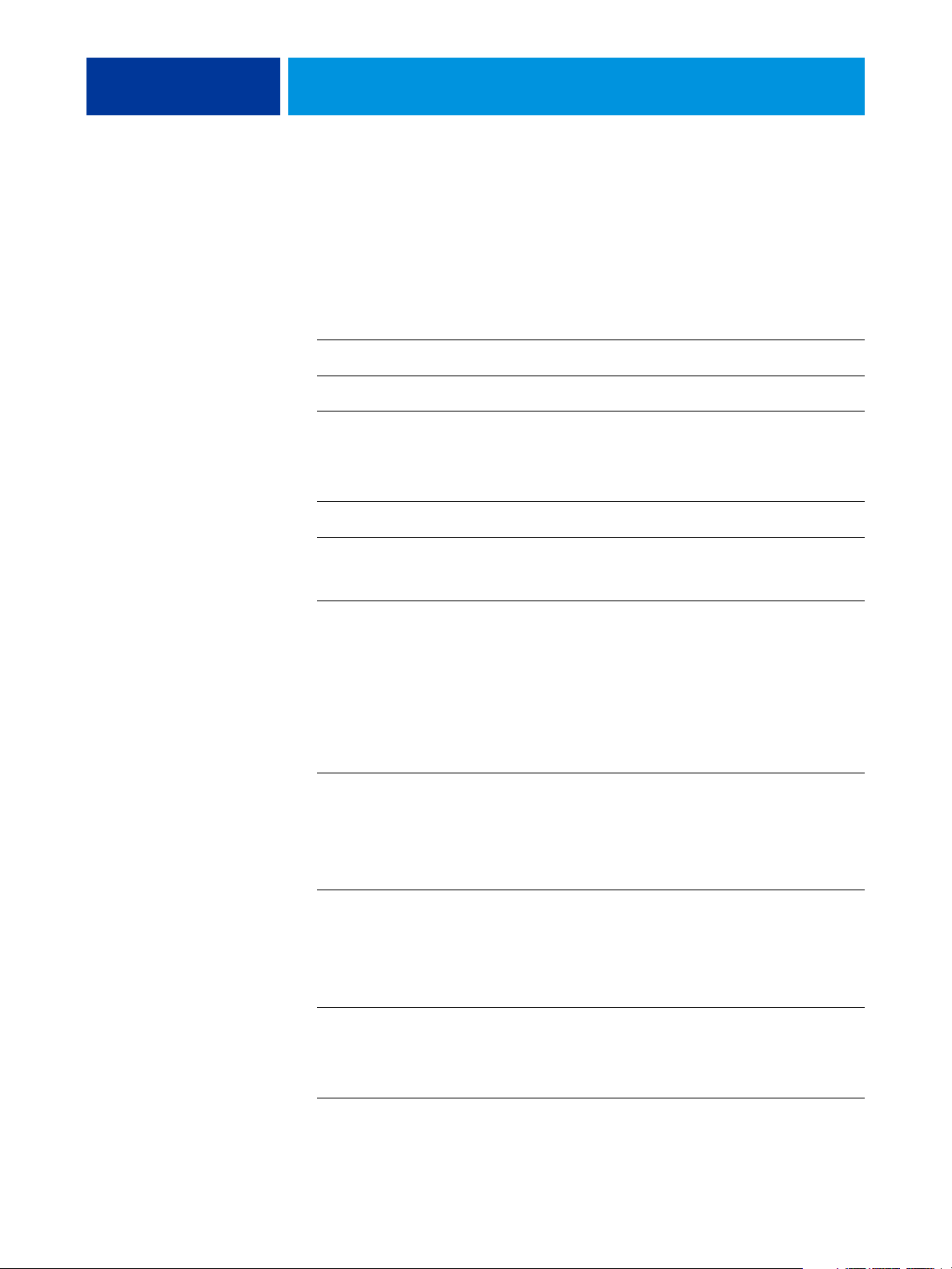
CONTEÚDO
CONTEÚDO 3
INTRODUÇÃO 7
Terminologia e convenções 7
Sobre este documento 8
Informações sobre bateria para a União Europeia e EEA 8
CONEXÃO À REDE 9
O EX8002 na rede 9
Estágios de instalação na rede 10
Resumo da instalação da rede do EX8002 11
Requisitos de configuração do servidor de rede 12
Redes Windows 12
Redes AppleTalk 12
Redes UNIX 13
PREPARAÇÃO PARA A CONFIGURAÇÃO DO SERVIDOR FIERY 14
Níveis de acesso e de controle 14
Usuários e grupos 14
Conexões de impressão do EX8002 17
WebTools 18
Recursos de segurança adicionais 19
Controle de acesso a e-mails do EX8002 19
Restrição de endereços e portas IP e endereços MAC 19
Autenticação LDAP 19
Conexão do cabo de rede ao EX8002 20
Vista posterior do EX8002 20
Conexão Ethernet 21
Sobre a configuração 21

CONTEÚDO 4
CONFIGURAÇÃO DO SERVIDOR FIERY A PARTIR DE UM
COMPUTADOR EM REDE 22
Acesso ao Configure a partir de um computador de rede 22
Utilização do Configure 23
REFERÊNCIA DE OPÇÕES DE CONFIGURAÇÃO 24
Opções da configuração de PS 24
Opções de configuração da produtividade 26
CONFIGURAÇÃO DO WEBTOOLS 27
Configuração do EX8002 e dos computadores para o WebTools 27
ADMINISTRAÇÃO DO SERVIDOR FIERY 28
Funções do administrador 28
Configuração de senhas 29
Senhas de um computador em rede 29
Alteração da senha do sistema Windows XP 29
Atualização de software do sistema e do usuário 30
Antes de atualizar o EX8002 30
Atualizações do sistema 31
Verificação das atualizações do produto (Site de download de software) 36
Limpeza do EX8002 37
Restauração das configurações do EX8002 38
Salvamento e restauração da configuração do EX8002 38
Impressão USB 39
Gerenciamento de livros de endereços de e-mail 40
Caminho de pesquisa VDP 43
Definição de caminhos de pesquisa globais comuns 43
Permissão aos usuários para definir um caminho de pesquisa para uma única tarefa 44
Impressão da Página de configuração 45

CONTEÚDO 5
Manutenção do desempenho ideal do EX8002 45
Desligamento, reinicialização e reinício do EX8002 46
Desligamento do EX8002 46
Reinicialização ou reinício do EX8002 47
SOLUÇÃO DE PROBLEMAS 48
Solução de problemas do EX8002 48
Mensagens de erro de tempo de execução 48
Não é possível conectar ao EX8002 com os utilitários 49
Não é possível conectar ao EX8002 com a Command WorkStation 50
ÍNDICE 51
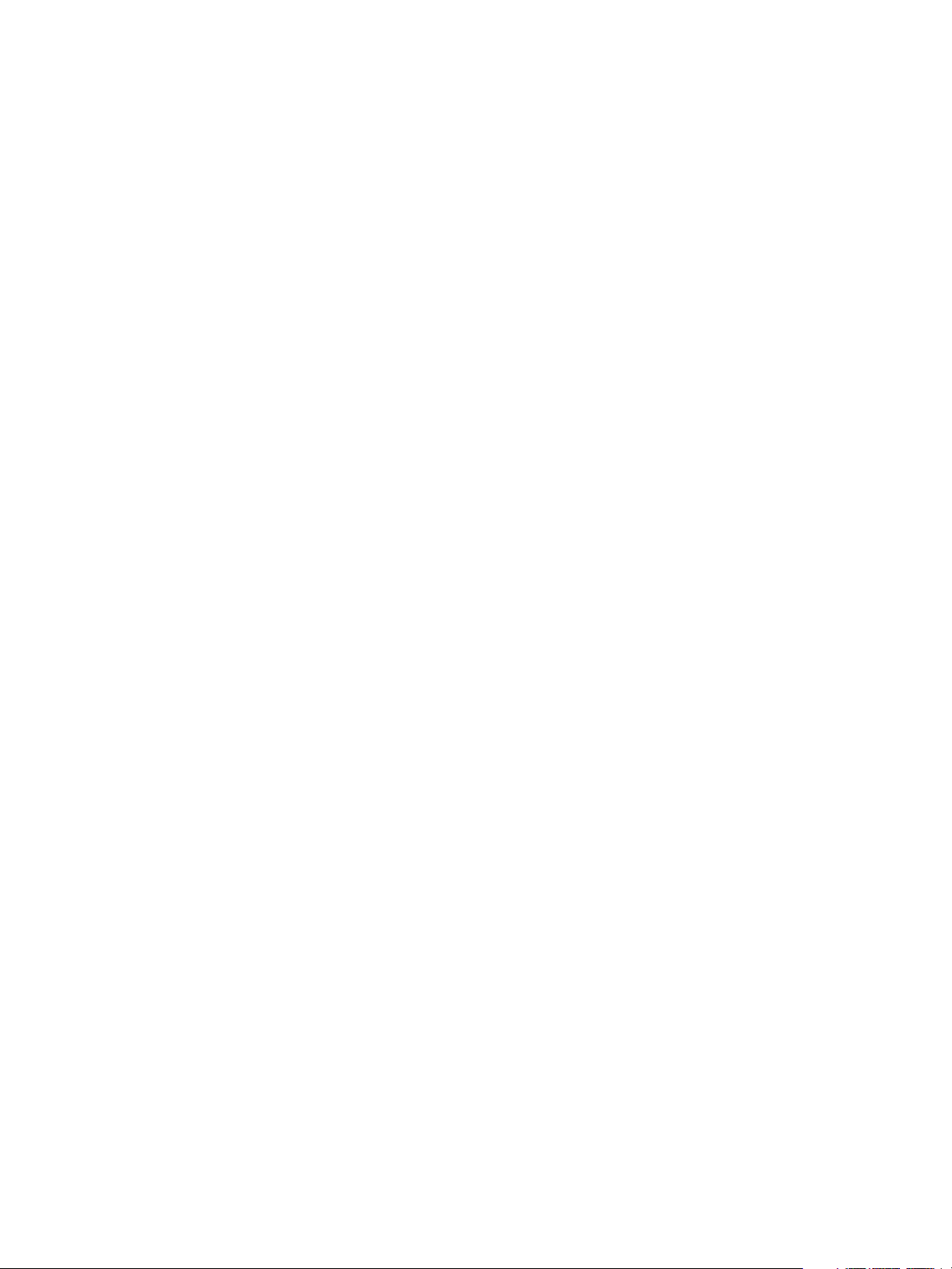

INTRODUÇÃO
INTRODUÇÃO 7
Este documento descreve como configurar servidores de rede e computadores dos usuários
para utilizar o Xerox EX8002 Print Server, Powered by Fiery de forma que os usuários possam
imprimir para ele como uma impressora em rede de alto desempenho. Para obter informações
gerais sobre a utilização da impressora digital, do computador, do software ou da rede,
consulte a documentação que acompanha esses produtos.
A configuração correta do ambiente de rede requer a presença e a cooperação ativa do
administrador de rede. Instruções detalhadas para a configuração de redes estão além do
escopo deste documento. Para obter informações, consulte a documentação que acompanha
sua rede.
Para obter informações sobre os sistemas operacionais compatíveis e os requisitos de sistema,
consulte Bem-vindo.
Terminologia e convenções
Este documento usa a terminologia e as convenções descritas a seguir.
Termo ou convenção Refere-se a
Aero EX8002 (em ilustrações e exemplos)
EX8002 Xerox EX8002 Print Server, Powered by Fiery
Impressora digital Impressora digital DocuColor 8002/7002
Mac OS Apple Mac OS X
Windows Microsoft Windows 2000, Windows XP, Windows Vista,
Títulos em itálico Outros documentos neste conjunto
Windows Server 2003, Windows Server 2008
Tópicos para os quais há informações adicionais na Ajuda do
software
Dicas e informações
Informações importantes
Informações importantes sobre problemas que podem resultar em
danos físicos para o usuário ou outras pessoas
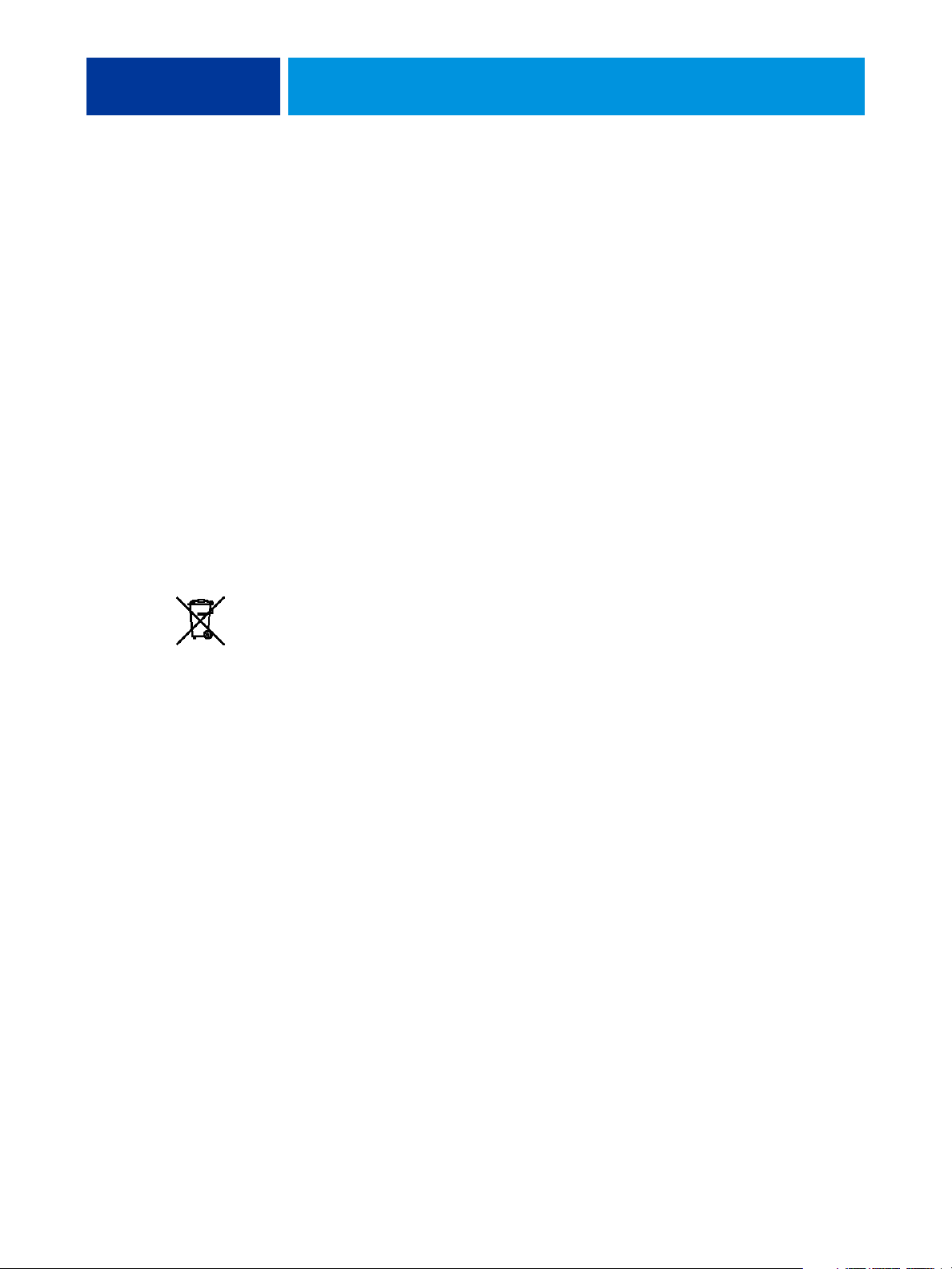
INTRODUÇÃO 8
Sobre este documento
Este documento abrange os seguintes tópicos:
• Conectores de rede no EX8002
• Informações específicas para o EX8002 sobre a configuração de servidores de rede
NOTA: Para obter informações sobre servidores de rede, consulte a documentação que
acompanha a rede.
• Segurança do sistema através de níveis de acesso e senhas
• Configuração do EX8002 a partir de um computador em rede
• Configuração do EX8002 para permitir aos usuários utilizar o WebTools
• Administração do EX8002
• Solução de problemas
As funções administrativas descritas na outra documentação estão resumidas na página 28.
Informações sobre bateria para a União Europeia e EEA
Esse símbolo indica que as baterias e os acumuladores utilizados neste produto devem ser
descartados separadamente do lixo doméstico, de acordo com a Diretiva UE 2006/66/EC
(“Diretiva”) e requisitos legais.
Se um símbolo químico estiver impresso embaixo do símbolo mostrado anteriormente, de
acordo com a Diretiva, isso indica que um metal pesado (Hg = Mercúrio, Cd = Cádmio, Pb =
Chumbo) está presente nessa bateria ou no acumulador em uma concentração acima do limite
aplicável especificado na Diretiva.
As baterias e acumuladores não devem ser descartados como lixo comum. Os usuários de
baterias e acumuladores devem utilizar a estrutura de coleta disponível para a devolução,
reciclagem e tratamento de baterias e acumuladores.
Se o produto contiver baterias não renováveis, todo o produto já está coberto pela Diretiva UE
WEEE (Waste Electrical and Electronic Equipment, Resíduos de equipamentos elétricos e
eletrônicos) e deve ser levado a uma local de coleta autorizado para WEEE. O local de coleta
tomará as medidas adequadas para a reciclagem e o tratamento do produto, incluindo as
baterias.
A participação do cliente na coleta e reciclagem de baterias e acumuladores é importante para
minimizar quaisquer efeitos potenciais de baterias e acumuladores no meio ambiente e na
saúde humana devido a substâncias utilizadas em baterias e acumuladores.
Na União Europeia, há esquemas de coleta separada e reciclagem de baterias e acumuladores.
Para saber mais sobre esquemas de reciclagem de baterias e acumuladores disponíveis na sua
área, entre em contato com a prefeitura local, com o departamento de limpeza urbana ou com
o aterro sanitário.
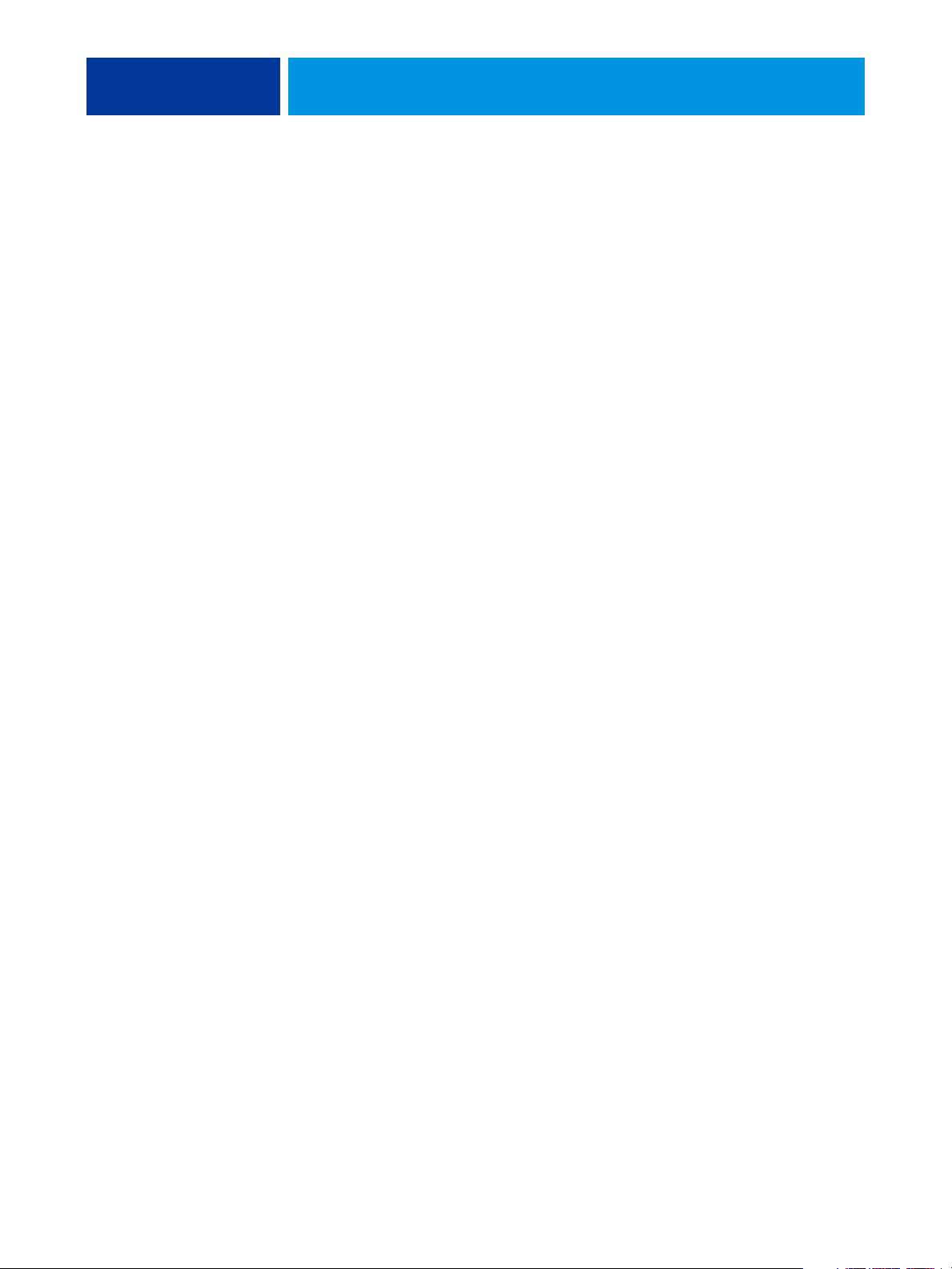
CONEXÃO À REDE
O EX8002 na rede
CONEXÃO À REDE 9
Este capítulo resume os estágios da configuração do EX8002.
Quando o EX8002 está conectado a uma rede, ele funciona como uma impressora de rede.
O EX8002 suporta os seguintes protocolos de rede (regras que permitem que os
computadores de uma rede se comuniquem uns com os outros):
• AppleTalk
• TCP/IP, que também inclui os protocolos BOOTP, DHCP, FTP, HTTP, IMAP, IPP, IPv4,
IPv6, LDAP, LPD, NBT, POP3, Porta 9100, SMB, SMTP, SNMP, SNTP e SSL/TLS
Esses protocolos podem ser executados concomitantemente pelo mesmo cabo.
Os computadores que utilizam outros protocolos podem imprimir por meio de um servidor
que utiliza um dos protocolos mencionados. O EX8002 possui recurso de detecção
automática e pode tratar todas essas conexões simultaneamente.

CONEXÃO À REDE 10
Estágios de instalação na rede
A instalação pode ser executada por um administrador de rede ou de impressão. Os estágios
de uma instalação bem-sucedida são:
1 Configuração do ambiente de rede
Configure os servidores de rede para fornecer aos usuários acesso ao EX8002 como uma
impressora de rede. Para obter informações sobre como configurar servidores de rede nos
ambientes de rede Windows e UNIX, já que eles se relacionam especificamente ao EX8002,
consulte a página 12. Para obter informações sobre como utilizar a rede, consulte a
documentação que acompanha a rede.
2 Conexão física do EX8002 a uma rede em funcionamento
Prepare um nó de rede para o EX8002. Obtenha o cabo, direcione-o para o local em que
o EX8002 deverá ser instalado e conecte-o ao conector de rede do EX8002. Para obter
detalhes, consulte a página 20.
3 Configuração do EX8002
Configure o EX8002 para o seu ambiente de impressão e de rede (consulte “Configuração do
servidor Fiery a partir de um computador em rede” na página 22).
4 Preparação dos computadores de usuários para impressão
Instale os arquivos necessários para impressão, instale o software do usuário e conecte
os computadores de usuários à rede. A instalação do software é descrita em Impressão.
5 Administração do EX8002
Monitore e mantenha o desempenho do sistema e solucione os problemas que surgirem
(consulte “Administração do servidor Fiery” na página 28).

CONEXÃO À REDE 11
Resumo da instalação da rede do EX8002
Configuração do servidor de rede
Servidor de rede
Conexão
Configure os servidores de rede para especificar as filas de
impressão do EX8002 e seus usuários.
Prepare um nó da rede. Conecte o EX8002 à rede.
Se utilizar a Interface do controlador avançado do Fiery,
conecte-a à rede.
EX8002
Configuração do EX8002
Configuração de computadores cliente
Utilize o WebTool Configure para definir as configurações
padrão para o EX8002 e para o ambiente de rede.
Em computadores nos quais usuários imprimem para
o EX8002:
• Instale os arquivos de impressora apropriados e conecte
a uma ou mais conexões de impressão.
• Instale os utilitários e um navegador de Internet nos
computadores em que os usuários os utilizarão.
• Verifique o EX8002 na lista de impressoras.
EX8002 disponível na rede

CONEXÃO À REDE 12
Requisitos de configuração do servidor de rede
Esta seção fornece informações básicas sobre como configurar o EX8002 e como utilizá-lo na
rede. Ela não explica as funções da rede para impressão em geral. São apresentadas apenas as
informações específicas do EX8002. A configuração correta do ambiente de rede requer a
presença e a cooperação ativa do administrador de rede. Instruções detalhadas para a
configuração de redes estão além do escopo deste documento. Para obter informações,
consulte a documentação que acompanha sua rede.
Configure a rede e os servidores e garanta que haja uma conexão de rede ativa antes de
configurar as definições de rede do EX8002 na Configuração. Isso permite que o EX8002
consulte a rede à procura de zonas, servidores e de filas com base em servidores.
Sempre que você alterar a configuração do EX8002, da impressora digital ou da rede em suas
instalações, modifique as configurações para que correspondam ao ambiente alterado. A
alteração de configurações de rede ou de porta poderá exigir também a alteração de outras
opções da configuração.
Redes Windows
• O EX8002 requer um endereço IP, uma máscara de sub-rede e um endereço de gateway
válidos.
Digite manualmente esses endereços ou utilize os protocolos DHCP ou BOOTP para atribuílos de forma dinâmica. Verifique se o nome e o endereço do EX8002 estão listados em
um DNS (Domain Name Server, servidor de nomes de domínio) ou em um banco de dados
de nomes de hosts utilizado pelo sistema.
Se mais de uma conexão de impressão do EX8002 estiver publicada (por exemplo, a fila de
impressão e a fila de espera), considere a criação de uma impressora para cada conexão de
impressão, de forma que os outros usuários possam imprimir para cada conexão diretamente.
• Configure o EX8002 com o nome de domínio correto do Windows.
Isso é particularmente importante para a impressão do Windows, também conhecida como
impressão SMB.
Para usar o Microsoft Active Directory, é preciso atribuir o EX8002 a um domínio. Se você
indicar o EX8002 para um grupo de trabalho, não se pode usar Active Directory.
Redes AppleTalk
Os servidores AppleShare não requerem nenhuma configuração especial.

CONEXÃO À REDE 13
Redes UNIX
• Quando uma estação de trabalho UNIX é configurada com o protocolo LPD e conectada
ao EX8002 por meio de uma rede TCP/IP, é possível imprimir diretamente no EX8002.
• A configuração de estações de trabalho UNIX exige um administrador com privilégios de raiz.
Após a configuração inicial, os usuários UNIX enviam as tarefas de impressão a uma
impressora nomeada.
• O EX8002 é um controlador de impressora que compreende protocolos lpr.
• O EX8002 possui o nome de impressora remota que deve ser utilizado para estabelecer uma
comunicação bem-sucedida com o dispositivo.
Independentemente do sistema UNIX utilizado, o nome usado para a impressora remota
(ou
rp no arquivo /etc/printcap) na configuração da rede do EX8002 deve ser um dos
seguintes
print
hold
direct
:
Os computadores em uma rede TCP/IP podem imprimir diretamente no EX8002 como uma
impressora remota ou em um servidor Windows 2000/Server 2003/Server 2008 ou estação de
trabalho UNIX que funcione como um servidor de impressão.

PREPARAÇÃO PARA A CONFIGURAÇÃO DO SERVIDOR FIERY 14
PREPARAÇÃO PARA A CONFIGURAÇÃO DO SERVIDOR FIERY
Para preparar suas instalações para impressão, é necessário fazer algumas configurações iniciais
no EX8002 (ou “Configuração”) para especificar o ambiente de rede e os tipos de impressão
que serão feitos. Antes de realizar a Configuração, decida os níveis de acesso a serem
implementados, como, por exemplo, senhas e outros recursos de segurança que o EX8002
oferece. Como muitos desses recursos de segurança estão interconectados, analise as
informações neste capítulo para planejar um sistema de segurança eficaz e execute a
Configuração de acordo.
Níveis de acesso e de controle
Ao ajustar o EX8002 durante a Configuração, você implementa um nível específico
de controle, configurando os seguintes elementos:
• Usuários e grupos
• Conexões de impressão
• Acesso ao WebTools
Usuários e grupos
Com o WebTool Configure, é possível criar usuários, atribuir senhas a usuários, criar grupos
com privilégios específicos e atribuir usuários aos grupos. Por padrão, vários grupos são
fornecidos e novos grupos podem ser criados. Todos os usuários do grupo têm os mesmos
privilégios.
Além de atribuir os usuários criados a um grupo, é possível adicionar usuários da lista global
de endereços da sua empresa se os serviços LDAP estiverem ativados no EX8002.
A discussão a seguir foi criada como uma visão geral, para ajudá-lo a preparar uma estratégia
de segurança. Para obter mais informações, incluindo procedimentos específicos, consulte a
Ajuda do WebTool Configure.

PREPARAÇÃO PARA A CONFIGURAÇÃO DO SERVIDOR FIERY 15
Autenticação do usuário
O termo “autenticação do usuário” significa que o EX8002 verifica se o usuário que
está enviando a tarefa pertence a um grupo e se o grupo tem privilégios de impressão
(“Imprimir em P&B” ou “Imprimir em cores e P&B”).
Por padrão, o EX8002 não aplica a autenticação do usuário. Ou seja, mesmo que senhas
sejam atribuídas aos usuários e os usuários aos grupos, nenhuma autenticação ocorre, a não ser
que você desmarque a caixa de seleção “Permitir que os usuários imprimam sem autenticação”
(em Configure > Usuários e grupos). Quando esta opção está selecionada, qualquer um pode
imprimir no EX8002.
Se for necessário que os usuários especifiquem o nome de usuário e a senha (ou seja, a caixa
de seleção “Permitir que os usuários imprimam sem autenticação” foi desmarcada), eles
precisarão digitar essas informações no driver da impressora ao imprimir. Os usuários devem
especificar o nome de usuário e a senha, caso criem arquivos do driver da impressora para
impressão posterior (como um anexo de e-mail que será enviado ao EX8002).
Como as tarefas enviadas pelo FTP não exigem um driver de impressora, é possível especificar
que as tarefas de FTP sejam autenticadas (consulte Configure > Rede > Serviços > FTP >
Requer senha para impressão).
Senhas
Ao criar um novo usuário em WebTool Configure > Usuários e grupos, você atribui uma
senha ao usuário. Em outras áreas do sistema, também é possível definir senhas para as
seguintes áreas:
• Usuário administrador padrão do grupo de administradores
• Usuário operador padrão do grupo de operadores
• Senha do sistema Windows
NOTA: As senhas do administrador e do operador são separadas da senha de sistema do
Windows.
Por padrão, a senha do Administrador é definida no EX8002. Altere a senha do administrador
periodicamente para proteger o EX8002 de alterações maliciosas ou acidentais na
Configuração. Para obter mais informações, consulte “Configuração de senhas” na página 29.
Os usuários dos grupos de administradores e de operadores têm outros privilégios além dos
definidos durante a criação dos grupos. Exemplos desses privilégios são fornecidos nas seções
a seguir.

PREPARAÇÃO PARA A CONFIGURAÇÃO DO SERVIDOR FIERY 16
Privilégios do administrador
Os usuários do grupo de administradores têm o nível de controle mais alto. Os privilégios
do administrador incluem:
• Configuração do EX8002 no WebTool Configure
• Adição e exclusão de grupos
• Adição e exclusão de usuários
• Configuração e alteração de senhas de usuários
• Exclusão, impressão, exportação e visualização do registro de tarefas
• Exclusão, visualização e modificação das tarefas de impressão dos usuários
• Limpeza de todos os dados de tarefas do EX8002
• Impressão colorida ou em preto e branco
• Publicação das conexões de impressão
• Exclusão de fontes
• Controle das tarefas de impressão a partir das ferramentas de gerenciamento de tarefas
• Substituição das configurações de tarefas
• Definição das configurações padrão para as opções de impressão
• Calibragem do EX8002
Privilégios de operador
Os usuários do grupo de operadores controlam tarefas de impressão a partir de ferramentas
de gerenciamento de tarefas, incluindo:
• Visualização do registro de tarefas
• Exclusão, visualização e modificação das tarefas de impressão de outros usuários
• Impressão colorida ou em preto e branco
Privilégios de convidado (nenhuma senha)
Um usuário não necessita de uma senha para se conectar como Convidado a partir das
ferramentas de gerenciamento de tarefas. Um Convidado pode visualizar o status das tarefas
ativas, mas não pode fazer alterações nas tarefas ou no estado do EX8002.

PREPARAÇÃO PARA A CONFIGURAÇÃO DO SERVIDOR FIERY 17
Conexões de impressão do EX8002
O EX8002 suporta três conexões de impressão: fila Em espera, fila Impressão e conexão
Direta. Você ativa ou “publica” essas conexões de impressão para usuários na rede ao definir a
Configuração da impressora. Todas as conexões publicadas são constantemente verificadas
quanto à presença de tarefas. A fila Impressão e a conexão Direta proporcionam aos usuários
um acesso mais direto ao EX8002 do que a fila Em espera. Portanto, não publique a fila
Impressão e a conexão Direta em ambientes onde é necessário o controle máximo.
Além disso, é possível ativar a fila Impressos, que é uma área de armazenamento para as tarefas
mais recentes da fila Impressão. A fila Impressos permite aos usuários reimprimir essas tarefas
usando as ferramentas de gerenciamento de tarefas (por exemplo, Command WorkStation).
NOTA: Para usar os utilitários e o WebTools, é necessário ativar pelos menos uma das conexões
de impressão.
Fila Em espera
As tarefas enviadas para a fila Em espera são colocadas em spool no disco rígido do EX8002
para impressão posterior ou reimpressão. Como a fila Em espera é uma área de
armazenamento, as tarefas enviadas para ela não podem prosseguir no processo de impressão
até que o operador intervenha, utilizando as ferramentas de gerenciamento de tarefas.
Fila Impressão
A fila Impressão é a fila padrão do EX8002. As tarefas enviadas para a fila Impressão são
processadas e impressas na ordem em que são recebidas. As tarefas priorizadas pelo operador
com as ferramentas de gerenciamento de tarefas e as tarefas enviadas pela conexão Direta
podem ter prioridade sobre as tarefas enviadas para a fila Impressão.
Conexão Direta
A conexão Direta transmite tarefas diretamente para o EX8002, mas somente quando
o EX8002 está ocioso. Se o EX8002 estiver ocupado, a tarefa permanecerá no computador
do usuário até que o EX8002 esteja pronto. A tarefa é processada logo que a tarefa anterior
é concluída e a antes que a próxima tarefa na fila seja processada.
Na maioria dos casos, as tarefas enviadas para a conexão Direta não são armazenadas no disco
rígido do EX8002 e não podem ser selecionadas para reimprimir, mover ou excluir. Portanto,
a conexão Direta fornece uma medida de segurança para arquivos confidenciais. As tarefas
enviadas para a conexão Direta aparecem no Registro de tarefas para fins de contabilização.
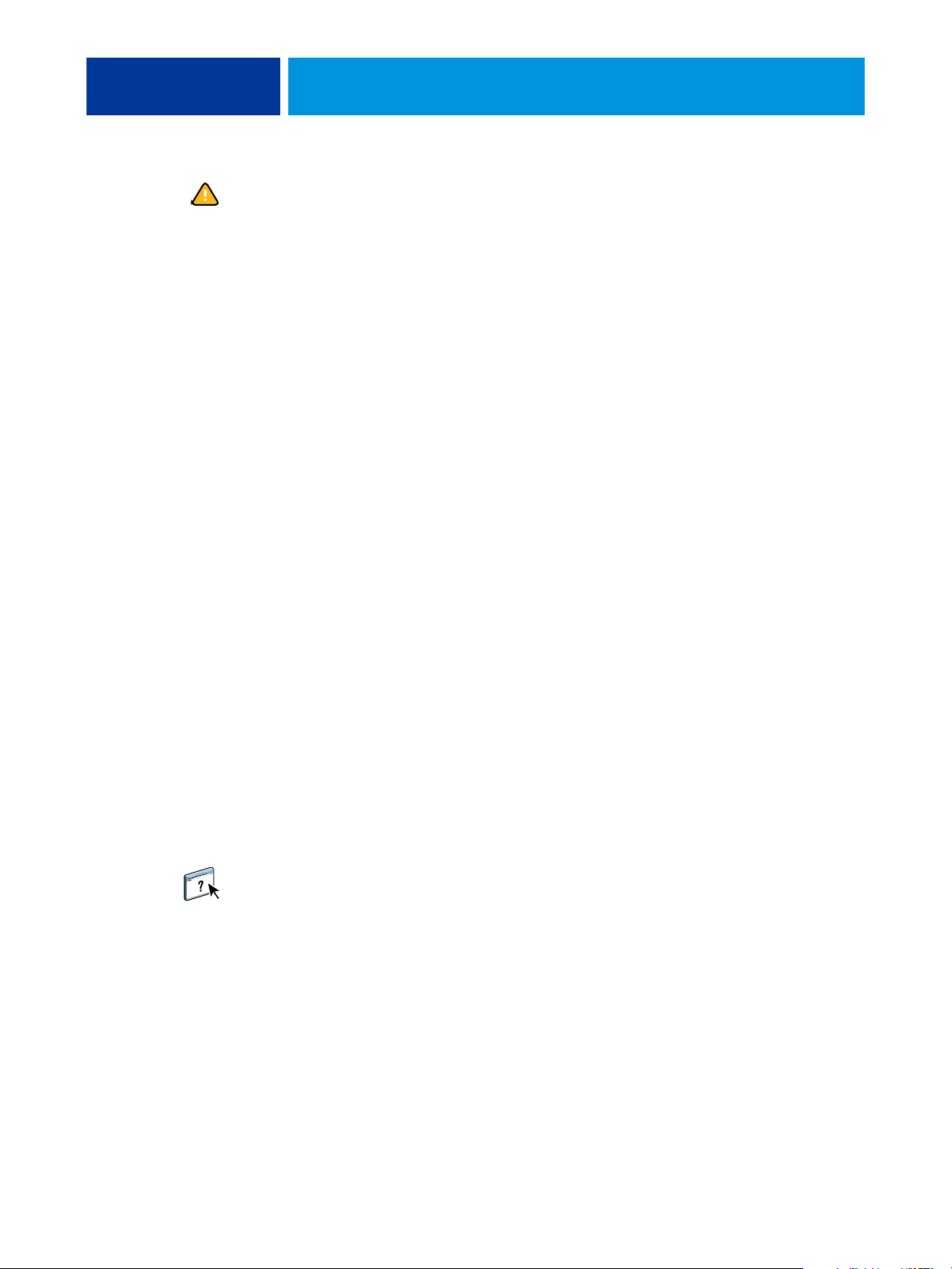
PREPARAÇÃO PARA A CONFIGURAÇÃO DO SERVIDOR FIERY 18
Alguns tipos de tarefas impressas na conexão Direta fazem com que arquivos temporários
sejam armazenados no disco rígido do EX8002. Esses tipos de tarefas são:
• Tarefas PDF
• Tarefas TIFF
• Tarefas com configurações para qualquer uma seguintes opções de impressão:
– Impressão na ordem inversa (para tarefas maiores)
– Booklet Maker
– Mídia mista
–Combinar separações
NOTA: Para descarregar fontes para o EX8002, você deve publicar a conexão Direta.
WebTools
O EX8002 suporta acesso à Internet ou intranet com o WebTools a partir de computadores
com Windows e Mac OS. Para ativar a utilização do WebTools, consulte “Configuração do
WebTools” na página 27.
Página inicial
A Página inicial fornece informações atuais sobre as tarefas que estão sendo processadas e
impressas no EX8002. Para usar esse WebTool, é preciso uma senha. Para obter mais
informações, consulte Utilitários.
Downloads
O WebTool Downloads permite aos usuários descarregar instaladores para drivers de
impressora e outros softwares diretamente a partir do EX8002. Para usar esse WebTool,
é preciso uma senha. Para obter mais informações, consulte Impressão e Utilitários.
Documentos
O WebTool Documentos permite que os usuários acessem, gerenciem e modifiquem tarefas
nas caixas de correio do EX8002, além de enviarem tarefas ao EX8002. Para obter mais
informações, consulte a Ajuda do WebTool Documentos.
Configure
O WebTool Configure permite visualizar e modificar as opções do EX8002 a partir de um
computador em rede. Essa função requer uma senha de administrador. Para obter mais
informações, consulte a página 22.

PREPARAÇÃO PARA A CONFIGURAÇÃO DO SERVIDOR FIERY 19
Recursos de segurança adicionais
Além dos recursos de segurança tradicionais, como senhas, é possível usar os seguintes recursos
para manter o EX8002 seguro:
• Acesso a e-mails
• Endereços e portas IP e endereços MAC
•Autenticação LDAP
Controle de acesso a e-mails do EX8002
Como é possível permitir que os usuários imprimam anexos de arquivos em mensagens de
e-mail enviadas para o EX8002, o EX8002 aceita somente anexos válidos (por exemplo,
arquivos PostScript ou PDF). Normalmente, os vírus transmitidos por e-mail precisam ser
executados pelo destinatário. Anexos que não são arquivos válidos são descartados
pelo EX8002. Como arquivos do tipo .BAT, .VBS e .EXE poderiam iniciar uma atividade
nociva de vírus, o EX8002 não processa esses tipos de arquivos. O EX8002 também ignora
e-mails no formato RTF (Rich Text Format) ou HTML (Hypertext Markup Language) e
qualquer código Javascript incluído.
É possível definir listas de endereços de e-mail autorizados no EX8002. Qualquer e-mail que
o EX8002 receba de um endereço de e-mail não relacionado na lista autorizada é excluído.
Para obter mais informações, consulte a página 40.
Restrição de endereços e portas IP e endereços MAC
Para restringir conexões não autorizadas ao EX8002, é possível permitir somente usuários
cujos endereços IP ou MAC estejam dentro de um intervalo definido. Também é possível
fechar portas desnecessárias para impedir o acesso interno pela rede. Comandos ou tarefas
enviados a partir de endereços ou portas IP não autorizados são ignorados pelo EX8002.
Autenticação LDAP
Ao ativar a comunicação LDAP para recuperar nomes e outras informações de pessoas de sua
organização, é possível especificar o tipo de autenticação. Para obter mais informações,
consulte a Ajuda do WebTool Configure.

Conexão do cabo de rede ao EX8002
1 Conector de alimentação
2 Conectores USB
3 Conector da rede
(10/100/1000BaseT)
4 Interface da impressora (x4)
PREPARAÇÃO PARA A CONFIGURAÇÃO DO SERVIDOR FIERY 20
Esta seção inclui uma ilustração do painel posterior do EX8002 e fornece informações sobre
como conectar o EX8002 à rede.
Vista posterior do EX8002
1
2
3
4

PREPARAÇÃO PARA A CONFIGURAÇÃO DO SERVIDOR FIERY 21
Conexão Ethernet
Para conexões Ethernet, o EX8002 suporta cabeamento UTP (Par trançado não blindado)
para essas velocidades de rede:
• 10BaseT: Categoria 3 ou superior
• 100BaseTX: Categoria 5 ou superior (4 pares/8 fios, curto)
• 1000BaseT: Categoria 5e ou superior (4 pares/8 fios, curto)
PARA ESTABELECER A CONEXÃO COM A REDE
• Conecte o cabo de rede ao conector de rede (RJ-45) adequado, na parte posterior do EX8002.
Sobre a configuração
A Configuração ajusta o EX8002 para comunicar-se com outros dispositivos e para gerenciar
tarefas de impressão. Execute a Configuração na primeira vez que iniciar o EX8002, após o
novo software do sistema ser carregado ou sempre que o software do servidor for reinstalado.
Quando o ambiente de rede ou de impressão do usuário for alterado, altere as opções de forma
adequada.
NOTA: Não é possível acessar as funções de configuração na Command WorkStation,
Macintosh Edition.
Para configurar o EX8002 a partir de um computador de rede, use o Configure (página 22).
Acesse o Configure pelo WebTools ou pela Command WorkStation, Windows Edition.

CONFIGURAÇÃO DO SERVIDOR FIERY A PARTIR DE UM COMPUTADOR EM REDE 22
CONFIGURAÇÃO DO SERVIDOR FIERY A PARTIR DE UM
COMPUTADOR EM REDE
Para especificar as configurações da rede e dos padrões de opção de impressão, é necessário
executar a Configuração. Para utilizar qualquer dos aplicativos de configuração, é preciso
digitar a senha do administrador do EX8002.
Acesso ao Configure a partir de um computador de rede
Para configurar o EX8002 a partir de um computador de rede, use o Configure. É possível
acessar o Configure das seguintes maneiras:
• WebTools de um navegador de Internet compatível
• Command WorkStation, Windows Edition
PARA ACESSAR O CONFIGURE A PARTIR DE UM NAVEGADOR DE INTERNET
1 Inicie o seu navegador de Internet e digite o endereço IP do EX8002.
2 Clique na guia Configurar na página inicial do EX8002.
3 Clique em Iniciar Configure.
4 Faça logon com privilégios de Administrador.

CONFIGURAÇÃO DO SERVIDOR FIERY A PARTIR DE UM COMPUTADOR EM REDE 23
PARA ACESSAR O CONFIGURE A PARTIR DA COMMAND WORKSTATION, WINDOWS EDITION
1 Inicie a Command WorkStation.
2 Faça logon com privilégios de Administrador.
3 Selecione a opção Configurar no menu Servidor.
Independentemente do método utilizado, a caixa de diálogo a seguir é exibida.
Utilização do Configure
Para obter informações sobre como usar o Configure e sobre as opções de configuração,
consulte a Ajuda do WebTool Configure.

REFERÊNCIA DE OPÇÕES DE CONFIGURAÇÃO 24
REFERÊNCIA DE OPÇÕES DE CONFIGURAÇÃO
Este capítulo descreve as configurações que não são descritas na ajuda do Configure:
• Configurações que podem ser definidas para a configuração de PS (PostScript)
• Configurações que podem ser definidas para a configuração da produtividade
Para obter mais informações sobre as opções de impressão, consulte Impressão.
Opções da configuração de PS
Para determinar os padrões atuais de configuração, imprima a página de Configuração
da Command WorkStation.
Opção Configurações
(o padrão está sublinhado)
Acabamento DFA Nenhuma
Ambas
Ajustar à página Lig., Deslig.
Ativar substituição com Courier Sim
Converter tam. papel Não
A4/A3->Carta/Tablóide
, Função 1, Função 2,
, Não Especifique se deseja substituir as fontes não disponíveis por
, Carta/Tablóide->A4/A3,
Descrição
Especifique a função de acabamento padrão a ser utilizada.
Especifique se deseja ajustar um documento para o tamanho da
página selecionado, caso o tamanho do documento seja diferente
do tamanho do papel. Com a opção Deslig., se o tamanho do
documento for maior do que o tamanho da página selecionado, o
documento é interrompido na altura do papel durante a
impressão.
Courier ao fazer download de arquivos no EX8002 ou ao
imprimir um documento para o qual não tenha as fontes de
impressora correspondentes. Se essa opção estiver definida como
Não, as tarefas com fontes que não estão disponíveis no disco
rígido do EX8002 geram um erro de PostScript e não são
impressas. Essa configuração não se aplica a arquivos PDF, nos
quais a substituição de fontes ocorre automaticamente.
Converte os tamanhos de papel nos documentos
automaticamente no tamanho de papel padrão especificado.
Por exemplo, se selecionar Carta/11
de tamanho carta será impresso automaticamente em papel A4.
Esta opção trabalha em conjunto com a opção Tamanhos de papel
padrão. Por exemplo, se a opção Converter tamanhos de papel for
definida como Carta/11
papel padrão for definida como US, as tarefas serão impressas
em tamanho A4/A3. Isso também inclui as páginas do sistema
do EX8002, como a página inicial, a página de testes e o registro
de tarefas.
x17-->A4/A3 e a opção Tamanhos de
x17->A4/A3, um documento

REFERÊNCIA DE OPÇÕES DE CONFIGURAÇÃO 25
Opção Configurações
(o padrão está sublinhado)
Destino da saída As opções de destino variam de
acordo com os acessórios
instalados.
Impressão face para baixo Lig
Imprimir até erro PS Sim, Não
Imprimir folha de rosto Sim
Imprimir mestre Sim, Não
., Deslig. Especifique se a saída deve ser impressa da impressora digital com
, Não Imprime uma folha de rosto (resumo da tarefa) contendo o nome
Descrição
Especifique onde será a saída da tarefa.
a face para baixo.
Especifique se o EX8002 deve imprimir a parte disponível de uma
tarefa de impressão quando encontrar um erro de PostScript.
Selecione Sim para imprimir a parte da tarefa que foi processada
antes do erro. Selecione Não para cancelar completamente a tarefa
de impressão quando for encontrado um erro de PostScript.
Deixe essa opção definida como Não, a menos que ocorram
problemas de impressão.
do usuário que enviou a tarefa, o nome do documento, o nome do
servidor, a hora em que a tarefa foi impressa, o número de páginas
impressas e o status da tarefa. Se ocorrer um erro de PostScript e a
opção Imprimir até erro PS estiver definida como Sim, a folha de
rosto listará a mensagem de erro de PostScript em vez do status da
tarefa.
Selecione Sim para imprimir um mestre do FreeForm quando
criado e impresso para o EX8002. O mestre é retido no EX8002
após a impressão, a não ser que seja apagado depois. Selecione
Não apenas para processar e colocar em espera um mestre do
FreeForm no EX8002.
Intercalação Intercaladas, Não intercaladas Especifique como imprimir tarefas com diversas páginas/cópias.
Modo de Impressora Digital Definido peloperfil de saída
pontos girados, 200 pontos
girados, 300 pontos girados, 600
pontos 90° fixos, 200 linhas
giradas, Estocástico
Modo do grampeador Desl.
Ordem das páginas De 1 a N
Perfil DFA Nenhum
, Frente, Posterior, Duplo Essa opção grampeia cópias intercaladas. Especifique a posição do
, De N a 1 Selecione De 1 a N para imprimir as páginas da tarefa, da primeira
, Perfil 1, Perfil 2,
Perfil 3, Perfil 4, Perfil 5
, 150
Especifique a tela a ser utilizada para a tarefa de impressão.
grampo em cópias grampeadas. Essa opção pode ser especificada
quando o dispositivo de acabamento estiver conectado.
Para obter mais informações sobre as configurações de grampear,
consulte Impressão.
à última. Selecione De N a 1 para imprimir as páginas da tarefa,
da última até a primeira.
Especifique o perfil de acabamento padrão a ser utilizado.
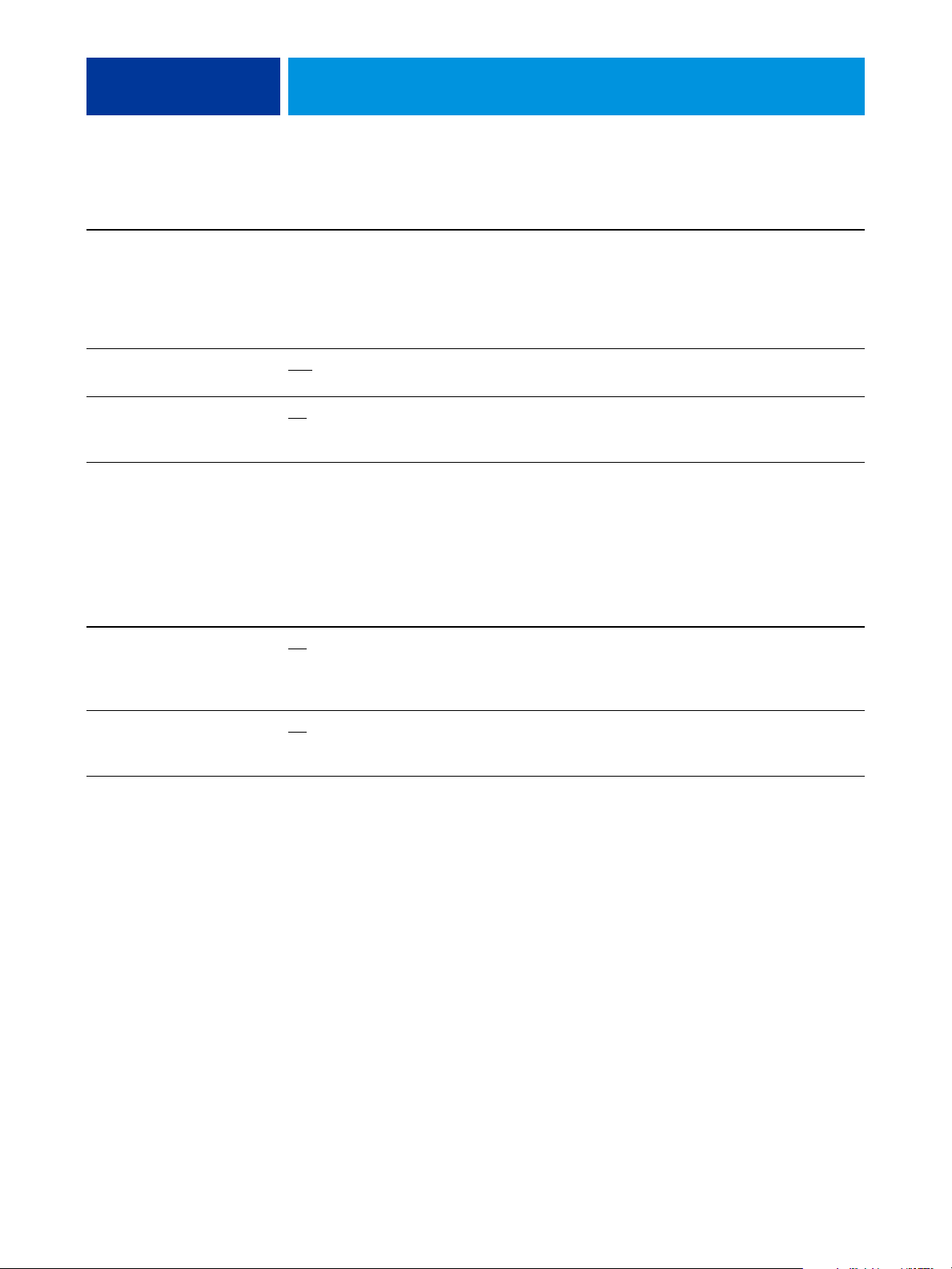
REFERÊNCIA DE OPÇÕES DE CONFIGURAÇÃO 26
Opção Configurações
(o padrão está sublinhado)
Tamanhos de papel padrão US, Métrico (padrão é US nos
Estados Unidos, Métrico em
outros lugares)
Tarefas a serem deslocadas Não
Usar PDF XObjects Lig
, Sim Especifica se as tarefas devem ser deslocadas após impressas.
., Deslig. Especifique se as imagens em arquivos PDF estão armazenadas em
Opções de configuração da produtividade
Para determinar os padrões atuais de configuração, imprima a página de Configuração da
Command WorkStation.
Opção Configurações
(o padrão está sublinhado)
Divisão de tarefa Lig
., Deslig. Selecione essa opção se deseja dividir uma única tarefa de
Descrição
Imprime em tamanhos de papel dos E.U.A. (por exemplo, Carta,
Legal, 11x17) ou tamanhos de papel Métricos (por exemplo,
A4 ou A3) por padrão. Quando não é definido um tamanho de
página no arquivo PostScript, as tarefas são impressas em papel
Carta, se houver selecionado US ou A4, se houver selecionado
Métrico.
É necessário instalar um módulo de acabamento.
cache para reduzir a necessidade de reprocessar a mesma imagem
em um arquivo.
Descrição
impressão complexa que de outro modo não será impressa na
impressora digital em diversas tarefas na lista de tarefas da
impressora digital e nas informações de contabilidade.
Tarefas em lotes Lig., Deslig. Selecione essa opção se deseja tratar diversas tarefas de impressão
como uma única tarefa na lista de tarefas da impressora digital e
nas informações de contabilidade.
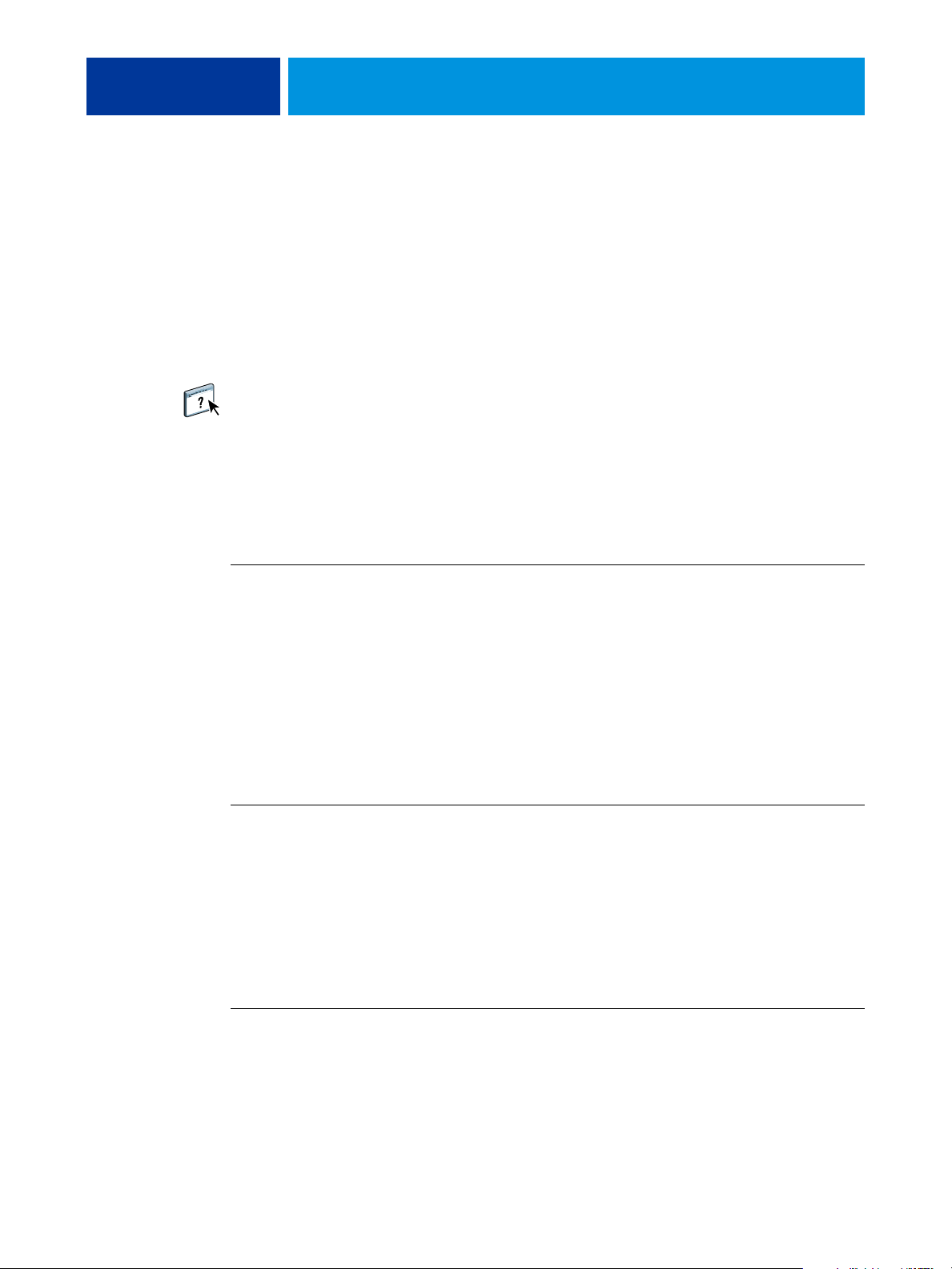
CONFIGURAÇÃO DO WEBTOOLS 27
CONFIGURAÇÃO DO WEBTOOLS
O WebTools permite gerenciar o EX8002 remotamente a partir da Internet ou da intranet de
sua empresa. O EX8002 possui sua própria homepage, da qual é possível selecionar o
WebTool que deseja utilizar.
Para obter informações sobre como usar o WebTools, consulte Utilitários. Além disso, para
vários WebTools, é possível consultar a Ajuda.
Configuração do EX8002 e dos computadores para o WebTools
O WebTools fornece acesso a diversas funções do EX8002 via Internet (ou intranet),
proporcionando flexibilidade adicional ao gerenciamento remoto. Depois que o WebTools
for ativado, será possível acessá-lo de um computador de rede.
PARA CONFIGURAR O EX8002 PARA ACESSAR O WEBTOOLS
1 Na caixa de diálogo Configuração da rede do EX8002, ative TCP/IP.
2 Defina um endereço IP válido e exclusivo, uma máscara de sub-rede e um endereço de
gateway (se necessário) para o EX8002.
3 Em Configuração dos serviços, ative os serviços da Web.
Se desejar usar o WebTools para imprimir, siga as etapas restantes.
4 Em Filtro de porta, verifique se a porta 515 (LPD) está ativada.
5 Em Configuração da impressora, confirme se a fila Impressão está publicada.
PARA CONFIGURAR UM COMPUTADOR PARA ACESSAR O WEBTOOLS
1 Ative a rede TCP/IP.
2 Atribua ao computador um endereço IP válido e exclusivo, uma máscara de sub-rede e um
endereço de gateway.
3 Instale um navegador de Internet que suporte a linguagem Java e quadros.
Verifique se a linguagem Java está ativada. Para obter mais informações sobre navegadores
suportados e requisitos do WebTools, consulte Bem-vindo.
PARA ACESSAR O WEBTOOLS
1 Inicie o navegador de Internet e digite o endereço IP ou nome DNS do EX8002.
Como alternativa, no EX8002, clique com o botão direito na FieryBar e escolha WebTools.
A home page do EX8002 aparece.
2 Clique na guia correspondente para o WebTool a ser usado.

ADMINISTRAÇÃO DO SERVIDOR FIERY 28
ADMINISTRAÇÃO DO SERVIDOR FIERY
Este capítulo fornece dicas sobre o gerenciamento de impressão, desempenho e segurança
do EX8002.
Funções do administrador
Os recursos de administração estão incluídos no software do usuário e incorporados no
próprio EX8002. A tabela a seguir descreve onde localizar as informações sobre esses recursos.
Para obter essas informações Consulte
Atualizações de software do sistema e do usuário página 30
Conexão do EX8002 à rede página 20
Configuração de impressão, instalação de drivers de impressora,
instalação do software do usuário
Configuração de servidores de rede com informações específicas
do EX8002
Configuração de servidores de rede para gerenciar e compartilhar
serviços de impressão
Configurações padrão da impressora página 24
Desligamento, reinicialização e reinício do EX8002 página 46
Impressão de dados variáveis, definição de caminho de pesquisa
para objetos comuns
Impressão USB página 39
Limpeza do EX8002 página 37
Livros de endereços para impressão de e-mails página 40
Otimização do desempenho do EX8002 página 45
Página de configuração página 45
Publicação da conexão Direta, fila Impressão ou fila Em espera
para usuários
Impressão
página 9
Documentação para os
servidores de rede
Impressão
página 43
Ajuda do WebTool
Configure
Restauração do EX8002 para os padrões de fábrica página 38
Salvamento e restauração das configurações do EX8002 página 38
Senha do sistema Windows XP página 29
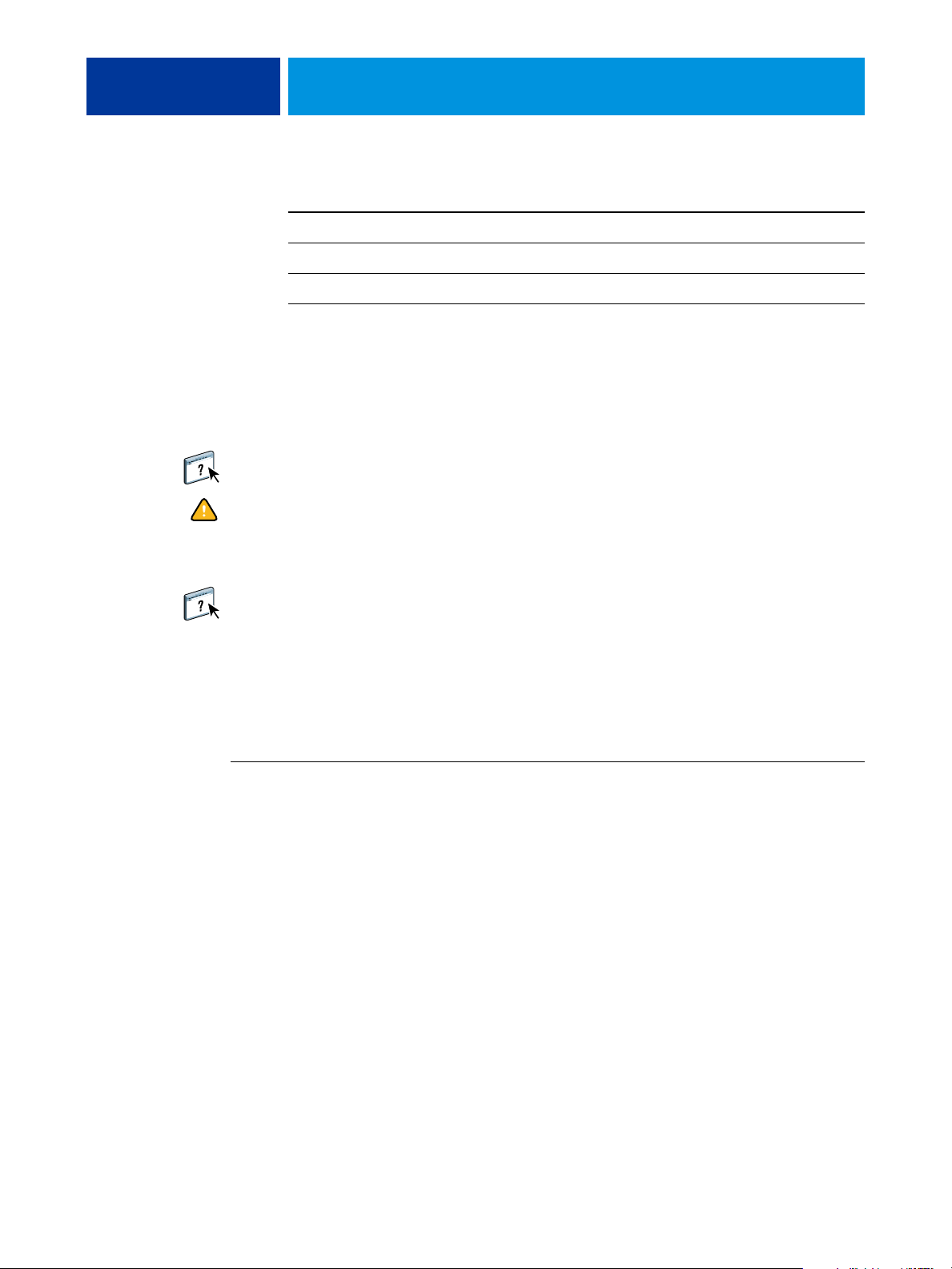
ADMINISTRAÇÃO DO SERVIDOR FIERY 29
Para obter essas informações Consulte
Senhas do administrador e do operador página 29
Solução de problemas da configuração do EX8002 página 48
WebTools página 27
Configuração de senhas
É possível definir ou alterar as senhas dos usuários do EX8002. Qualquer usuário que seja
membro do grupo de administradores pode modificar as opções de configuração e controlar
o fluxo e a ordem das tarefas de impressão com as ferramentas de gerenciamento de tarefas.
Para criar usuários, atribuir senhas e adicionar usuários aos grupos, use o Configure.
Para obter mais informações, consulte a Ajuda do WebTool Configure.
Controle as senhas definidas.
Senhas de um computador em rede
É possível alterar as senhas de Administrador e de Operador no WebTool Configure ou
na Command WorkStation, Windows Edition. Para obter mais informações, consulte a
Ajuda do WebTool Configure.
Alteração da senha do sistema Windows XP
O EX8002 é configurado com uma senha do sistema Windows XP. Para garantir a segurança
da rede em seu ambiente, o administrador deve alterar a senha.
PARA ALTERAR A SENHA DO WINDOWS XP PARA O EX8002
1 Pressione Ctrl+Alt+Delete no teclado do Windows.
A caixa de diálogo Segurança do Windows é exibida.
NOTA: Caso esteja utilizando a tela de Boas-vindas no Windows XP, a caixa de diálogo
Gerenciador de tarefas do Windows é exibida. Para acessar a caixa de diálogo Segurança do
Windows, é necessário desativar a tela de boas-vindas. Do painel de controle do Windows XP,
acesse as Contas de usuário, selecione a opção “Alterar a maneira como os usuários fazem
logon e logoff” e desmarque a opção Usar a tela de boas-vindas.
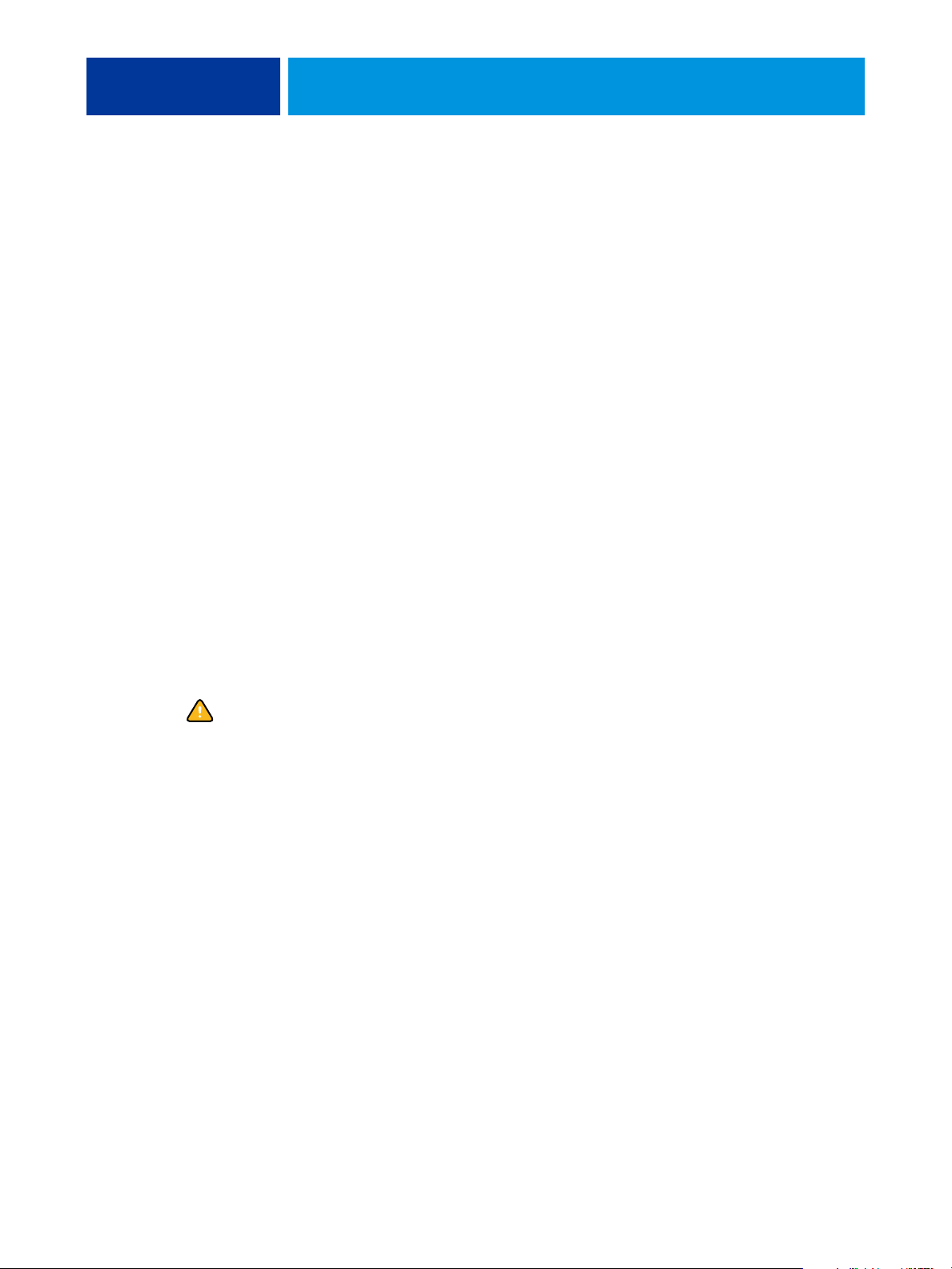
ADMINISTRAÇÃO DO SERVIDOR FIERY 30
2 Na caixa de diálogo Segurança do Windows, clique em Alterar senha e, em seguida, digite
o seguinte. Por exemplo, para alterar para “Fiery.2”:
Nome do usuário: administrador
Faça o logon em: \\Aero
Senha antiga: Fiery.1
Nova senha: Fiery.2
Confirme a nova senha: Fiery.2
3 Clique em OK.
A nova senha, Fiery.2, agora está definida.
Atualização de software do sistema e do usuário
Utilizando as ferramentas Atualizações do sistema e Verificar atualizações do produto (Site de
download de software), é possível obter atualizações para o Software do sistema e para o
Software do usuário do EX8002 em um site seguro na Internet (referido em toda essa
documentação como servidor de atualização).
Antes de atualizar o EX8002
Lembre-se do que vem a seguir antes de atualizar o EX8002 utilizando as ferramentas
Atualizações do sistema ou Verificar atualizações do produto:
• Se você reinstalar o software do sistema no disco rígido do EX8002 a partir de DVDs,
todas as amostras e atualizações anteriormente descarregadas e instaladas serão excluídas e
devem ser reinstaladas. Você deve obter as amostras mais recentes do servidor de
atualização imediatamente após o software do sistema ser reinstalado.
• Se o EX8002 estiver átras de um firewall e não puder acessar a Internet, o administrador
do site poderá configurar um servidor proxy na organização do cliente para permitir que
o EX8002 receba atualizações (consulte a página 34).
• Enquanto as atualizações estiverem sendo instaladas, não será possível imprimir
no EX8002. Agende as atualizações automáticas para quando ninguém planejar imprimir.
Enquanto as atualizações estiverem sendo instaladas, o EX8002 pode precisar ser
reiniciado diversas vezes.
• Para visualizar as atualizações que já foram instaladas, imprima a Página de configuração
ou acesse Verificar agora e clique na guia Histórico (consulte “Utilização do recurso
Verificar agora” na página 35). Verificar agora está disponível quando você acessar
a ferramenta Atualizações do sistema diretamente da Interface do controlador avançado
do Fiery.
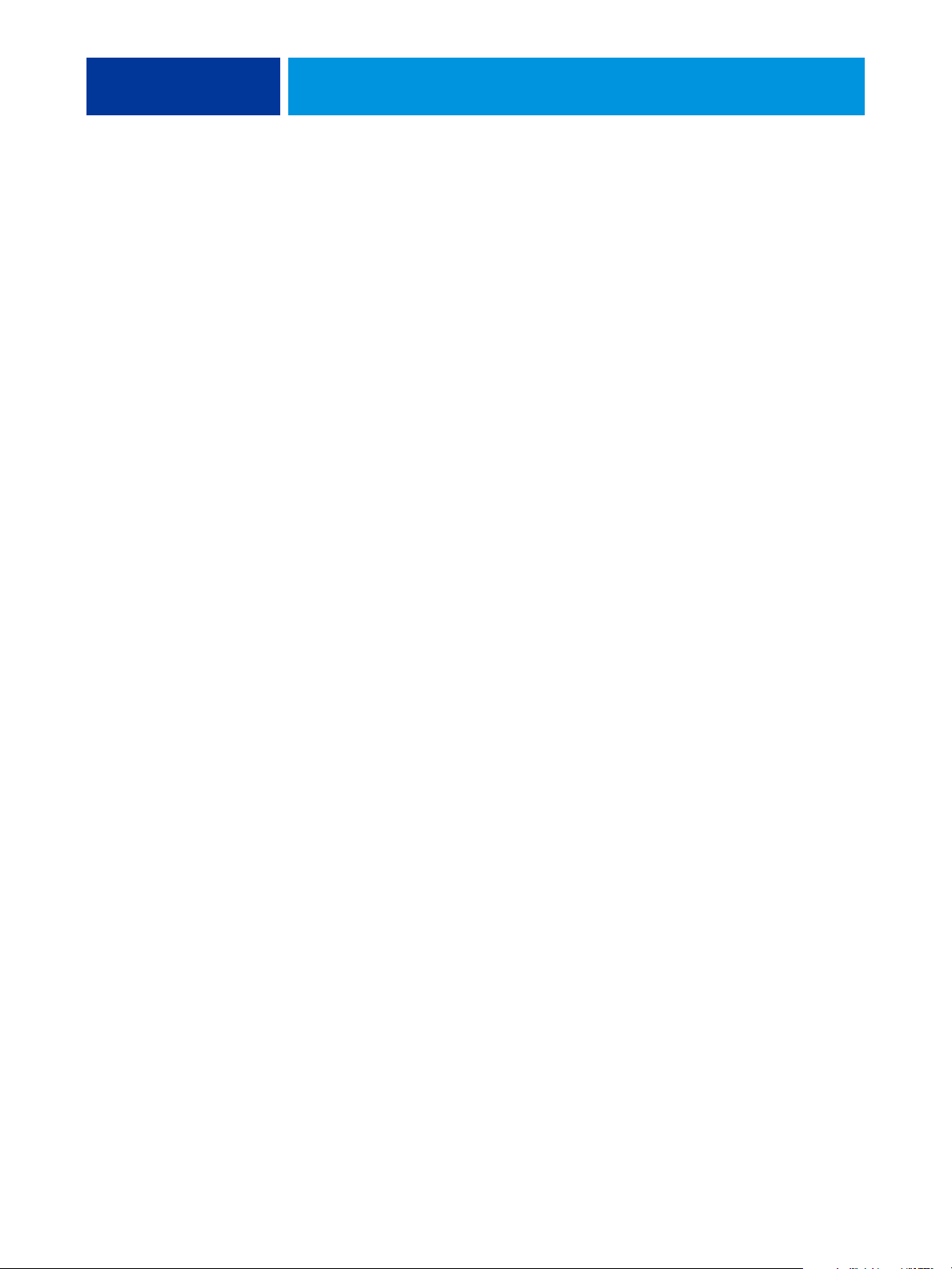
ADMINISTRAÇÃO DO SERVIDOR FIERY 31
• A lista que é exibida quando você acessar Verificar atualizações do produto (Site de
download de software) pode incluir:
– As atualizações que estão indisponíveis por meio de Atualizações do sistema e/ou que
não são aprovadas para todos os usuários.
– As atualizações que já podem estar instaladas em alguns servidores de impressão
do EX8002. Para ajudar a escolher as atualizações para descarregar, compare a lista
exibida com o registro de atualizações da página de configuração do servidor de
impressão do EX8002.
NOTA: Verificar agora está disponível quando você acessar a ferramenta Atualizações do
sistema diretamente da Command WorkStation ou do WebTools.
Atualizações do sistema
A ferramenta Atualizações do sistema permite agendar consultas regulares para um servidor de
atualização na Internet para verificar as atualizações do EX8002 disponíveis. O EX8002
verifica automaticamente as atualizações entrando em contato com o servidor de atualização
periodicamente.
A ferramenta Atualizações do sistema também permite que os usuários obtenham versões
atualizadas do software do usuário (utilitários) do EX8002 e instale-as em computadores
clientes que se conectam ao EX8002. Os aplicativos atualizados são primeiro descarregados do
servidor de atualização para uma partição no disco rígido do EX8002. Os usuários acessam
o EX8002 na Internet e descarregam os aplicativos atualizados em computadores clientes e
os instalam.
Também é possível visualizar e descarregar atualizações a qualquer hora utilizando o recurso
Verificar agora na Interface do controlador avançado do Fiery. Utilize Verificar agora para
visualizar e descarregar manualmente as atualizações que estão disponíveis para instalação
(guia Patches) e/ou visualizar uma lista de atualizações que já foram instaladas (guia
Histórico).
É possível iniciar o recurso Verificar agora clicando em uma notificação de atualização na
barra de tarefas no monitor do EX8002.
Acesse a ferramenta Atualizações do sistema das seguintes maneiras:
• Diretamente da Interface do controlador avançado do Fiery
• Em um computador cliente por meio do WebTools > guia Configure > Iniciar Configure
• Em um computador cliente por meio da Command WorkStation > menu
Servidor > Configuração > Servidor > Atualização do sistema
Para obter instruções detalhadas, consulte “Para agendar as atualizações do sistema” na
página 32.

ADMINISTRAÇÃO DO SERVIDOR FIERY 32
Certifique-se de analisar “Antes de atualizar o EX8002” na página 30 antes de agendar as
atualizações do sistema.
PARA AGENDAR AS ATUALIZAÇÕES DO SISTEMA
1 Acesse Atualização do sistema.
É possível acessar a ferramenta Atualizações do sistema diretamente da Interface do
controlador avançado do Fiery ou de um computador cliente utilizando o WebTools ou a
Command WorkStation.
Se você acessar as Atualizações do sistema diretamente da Interface do controlador avançado
do Fiery, um recurso adicional, Verificar agora, estará disponível (consulte a página 35).
O recurso Verificar agora lista as atualizações que estão disponíveis no momento
(guia Patches) e as atualizações que já foram instaladas (guia Histórico).
NOTA: Verificar agora está disponível quando você acessar a ferramenta Atualizações do
sistema diretamente da Command WorkStation ou do WebTools.
A partir da Interface do
controlador avançado do Fiery
• Clique em Iniciar > Todos os
programas > Fiery > Atualizaç
ões do sistema.
Em um cliente utilizando a
Command WorkStation
• Inicie a Command WorkStation.
• Faça logon com privilégios de
Administrador.
• Selecione a opção Configurar no
menu Servidor.
• Escolha a opção Atualização do sistema no
menu Servidor.
Em um cliente utilizando
o WebTools
• Inicie o navegador da Web e digite o endereço IP
ou o nome DNS do EX8002 e pressione Enter.
• Clique na guia Configure e em Iniciar Configure.
• Faça logon com privilégios de Administrador.
• Escolha Configure > Servidor > Atualização
do sistema.
• Escolha a opção Atualização do sistema no
menu Servidor.
NOTA: Enquanto as atualizações estiverem sendo instaladas, não será possível imprimir
no EX8002. Agende as atualizações automáticas para quando ninguém planejar imprimir.
O EX8002 pode precisar ser reiniciado diversas vezes durante o processo de atualização.

ADMINISTRAÇÃO DO SERVIDOR FIERY 33
2 Selecione “Verificar atualizações importantes do sistema” (ou “Ativar atualizações do
sistema” na Command WorkStation ou no WebTools).
Recurso não disponível quando
acessado do WebTools ou da Command
WorkStation
3 Especifique com que frequência o EX8002 entrará em contato com o servidor de atualização.
Este recurso define um cronograma para instalação, descarregamento e/ou notificação de
atualizações.

ADMINISTRAÇÃO DO SERVIDOR FIERY 34
4 Escolha um método para atualizar o software operacional do EX8002, o software do sistema e
o software do utilitário:
• Fazer o download e instalar atualizações automaticamente (método preferencial):
Descarrega automaticamente as atualizações para o EX8002 e instala-as. Sua intervenção
não é necessária.
•
Fazer o download das atualizações e enviar notificação: Descarrega automaticamente as
atualizações para o EX8002, mas não as instala; envia uma notificação de que as
atualizações foram descarregadas. Após as atualizações terem sido descarregadas, instale-as
manualmente.
•
Enviar notificação quando existirem atualizações disponíveis: Uma notificação é exibida
na barra de tarefas do EX8002 quando as novas atualizações estiverem disponíveis para
download a partir do servidor de atualização. Para descarregar as atualizações
manualmente para o EX8002, acesse o recurso Verificar agora clicando na notificação na
barra de tarefas.
5 Se você usar um servidor proxy para conectar-se ao servidor de atualização, clique em
Configurações de proxy, selecione Ativar proxy e digite as informações adequadas nos
seguintes campos:
• Endereço: endereço IP do servidor proxy
• Porta: porta usada pelo servidor proxy
• Nome do usuário: nome do usuário para acesso ao servidor proxy
• Password (Senha): senha de acesso ao servidor proxy
6 Na janela Configurações de proxy, clique em Salvar.
7 Clique em Aplicar.

ADMINISTRAÇÃO DO SERVIDOR FIERY 35
Utilização do recurso Verificar agora
Verificar agora está disponível quando você acessar a ferramenta Atualizações do sistema
diretamente da Interface do controlador avançado do Fiery.
Utilize o recurso Verificar agora para visualizar as atualizações que estão disponíveis para
instalação (guia Patches) e as atualizações que já foram instaladas (guia Histórico).
NOTA: Verificar agora está disponível quando você acessar a ferramenta Atualizações do
sistema diretamente da Command WorkStation ou do WebTools.
PARA VISUALIZAR E INSTALAR AS ATUALIZAÇÕES UTILIZANDO O RECURSO VERIFICAR AGORA
1 No EX8002, clique em Iniciar > Todos os programas > EX8002 > Atualizações do sistema.
A caixa de diálogo das preferências das atualizações do sistema aparecerá.
2 Clique em Verificar agora na parte inferior da tela e execute uma das ações a seguir:
• Para visualizar uma descrição de uma atualização, selecione-a na lista.
• Para instalar a atualização, clique em Instalar.
• Para visualizar as atualizações que já foram instaladas, clique na guia Histórico.
• Para fechar a janela sem instalar uma atualização, clique em X no canto superior direito.

ADMINISTRAÇÃO DO SERVIDOR FIERY 36
Verificação das atualizações do produto (Site de download de software)
O recurso Verificar atualizações do produto (também conhecido como Site de download
de software) permite acessar o servidor de atualização para visualizar e descarregar
manualmente todas as atualizações disponíveis para o Software do sistema e do usuário
do EX8002. É possível acessar Verificar atualizações do produto na guia Configure
no WebTools.
O recurso Verificar atualizações do produto é especialmente útil se o EX8002 não puder
acessar a Internet, estiver átras de um firewall ou de outro modo não puder ou não estiver
configurado para procurar e aceitar atualizações automáticas do servidor de atualização.
(Por exemplo, se você não desejar, ou o EX8002 não puder, aproveitar os recursos de
download automático/instalação automática/notificação automática disponíveis por meio da
ferramenta Atualizações do sistema).
Para obter informações detalhadas, consulte “Para instalar atualizações utilizando Verificar
atualizações do produto” na página 36.
Certifique-se de analisar “Antes de atualizar o EX8002” na página 30 antes de utilizar
Verificar atualizações do produto.
PARA INSTALAR ATUALIZAÇÕES UTILIZANDO VERIFICAR ATUALIZAÇÕES DO PRODUTO
1 Inicie o navegador da Web e digite o endereço IP ou o nome DNS do EX8002 e
pressione Enter.
2 Clique na guia Configurar e em Verificar atualizações do produto.
Uma janela é exibida listando as atualizações disponíveis.
NOTA: A lista que é exibida quando você acessar Verificar atualizações do produto pode
incluir:
• As atualizações que estão indisponíveis por meio de Atualizações do sistema e/ou que não
são aprovadas para todos os usuários.
• As atualizações que já podem estar instaladas em alguns servidores de impressão
do EX8002. Para ajudar a escolher quais atualizações descarregar, compare a lista exibida
com o registro de atualizaçõe da página de configuração do servidor de impressão
do EX8002.
3 Para cada tarefa que desejar descarregar, clique no nome do arquivo em Descarregar e
selecione Salvar para descarregar o arquivo de atualização para um local no
computador cliente.
4 Quando os arquivos de atualização tiverem sido descarregados, navegue até o local do arquivo
de atualização no computador cliente e trate-o de acordo com o tipo de arquivo, com as
circunstâncias e com as condições do local.

ADMINISTRAÇÃO DO SERVIDOR FIERY 37
Limpeza do EX8002
O comando Limpar servidor permite limpar todas as tarefas de impressão das filas de
impressão, em espera e de impressos do EX8002. As tarefas também podem ser excluídas
individualmente ou como um grupo, por meio da Command WorkStation. Limpar servidor
também limpa todas as tarefas arquivadas no disco rígido do EX8002, o índice de tarefas
arquivadas e todos os mestres do FreeForm.
PARA LIMPAR O EX8002 A PARTIR DA COMMAND WORKSTATION
• Na Command WorkStation, no menu Servidor, selecione Limpar servidor.
Para obter mais informações, consulte a Ajuda da Command WorkStation.
Faça backup dos dados originais em sua própria mídia ao mesmo tempo em que armazena e
salva dados no disco rígido do EX8002. Nunca danifique ou reinicie o disco rígido
do EX8002 e não desligue o sistema enquanto estiver acessando o disco rígido.
Para obter instruções sobre como ligar e desligar o EX8002, consulte a página 46.
Se o disco rígido do EX8002 ou o software do sistema enfrentar dificuldades técnicas, os
dados armazenados e salvos no disco rígido do EX8002 poderão ser irreparavelmente
perdidos. Se ocorrerem problemas com o disco rígido, o armazenamento prolongado dos
seguintes dados não poderá ser garantido:
• Fontes de terceiros
• Tarefas de impressão
• Perfis de cores, incluindo perfis descarregados ou editados com o Spot-On
• Notas e instruções de tarefas
• Tarefas editadas com o Impose
• Documentos de dados variáveis
• Livro de endereços do serviço de e-mail
• Informações de configuração do EX8002 (lista de todas as configurações em vigor
da configuração atual)

ADMINISTRAÇÃO DO SERVIDOR FIERY 38
Restauração das configurações do EX8002
É possível restaurar o EX8002 para as configurações padrão ou para um grupo de
configurações já salvas.
Salvamento e restauração da configuração do EX8002
É possível salvar a configuração atual do EX8002 e restaurar mais tarde, se necessário.
As definições a seguir serão salvas (se o EX8002 suportá-las):
• Definições feitas na configuração (exceto nome do servidor)
• Modelos do Impose salvos no diretório padrão para esses arquivos no EX8002
• Livros de endereços
• Configurações da impressora virtual
• Informações sobre usuários e grupos (nomes de logon e senhas)
• Cores exatas personalizadas
Para salvar e restaurar configurações, use o Configure. Para obter informações, consulte a
Ajuda do WebTool Configure.
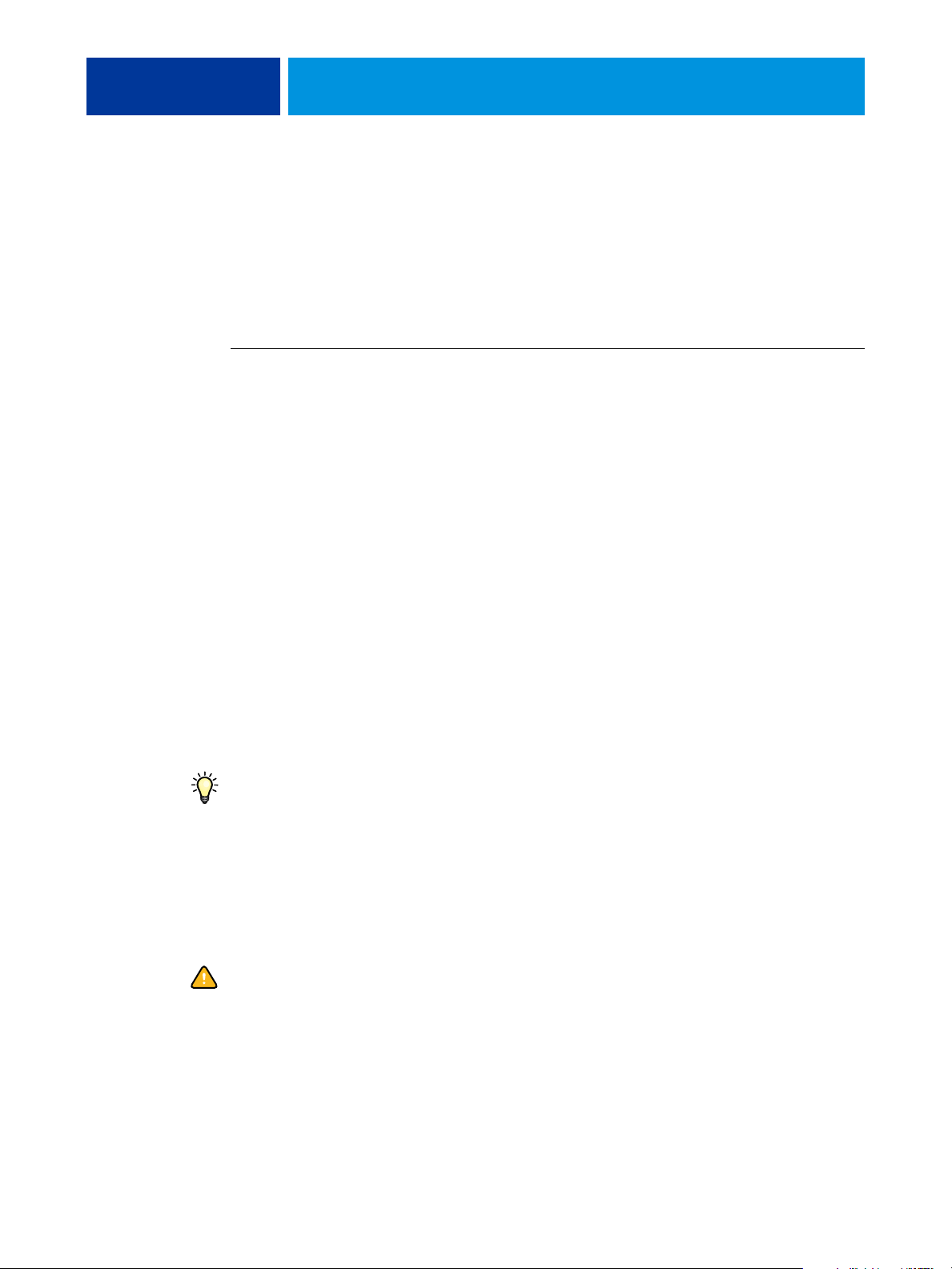
ADMINISTRAÇÃO DO SERVIDOR FIERY 39
Impressão USB
Os usuários podem salvar arquivos PS, EPS, TIFF e PDF em um dispositivo USB e imprimilos no EX8002. Para imprimir arquivos automaticamente quando um dispositivo USB estiver
conectado ao EX8002, salve os arquivos em pastas específicas ou no nível raiz do
dispositivo USB.
Para obter mais informações sobre impressão, consulte Impressão.
PARA CONFIGURAR UM DISPOSITIVO USB PARA IMPRESSÃO AUTOMÁTICA
1 Configure, pelo menos, as seguintes opções de impressão USB no WebTool
Configure > Rede > Porta > USB:
• Selecione Ativar porta USB.
• Para a Fila padrão, escolha a conexão na qual o EX8002 descarrega arquivos que não
especificam uma conexão.
• Em Mídia USB, configure Impressão automática como Imprimir todos.
2 Em um computador, crie pastas no nível superior (raiz) do dispositivo USB chamadas
Impressão, Em espera e Direta.
3 Salve os arquivos do computador na unidade USB.
Os arquivos copiados para as pastas Impressão, Em espera e Direta são descarregados na
conexão de impressão correspondente no EX8002 quando o dispositivo USB for conectado
ao EX8002.
Os arquivos copiados para o nível raiz do dispositivo (e qualquer pasta no nível raiz que não
seja chamada para uma conexão de impressão) são descarregados na fila configurada para
impressão USB.
Prepare o dispositivo USB com a estrutura de pastas correta e os arquivos adequados antes de
o dispositivo ser conectado ao EX8002. Como o processamento de arquivos começa assim
que você conecta o dispositivo ao EX8002, não há tempo para executar nenhuma tarefa de
gerenciamento de arquivos, como mover arquivos para uma pasta diferente ou excluir
arquivos.
4 Remova o dispositivo USB do computador e conecte-o à porta USB no EX8002.
Para obter o local da porta USB, consulte a página 20. Outras portas USB, como aquelas na
frente do EX8002, também podem funcionar.
Verifique se o dispositivo USB foi desligado corretamente antes de desconectá-lo
do computador.

ADMINISTRAÇÃO DO SERVIDOR FIERY 40
Gerenciamento de livros de endereços de e-mail
É possível gerenciar endereços de e-mail/Internet fax no EX8002 enviando mensagens de
e-mail em um formato particular para o EX8002. Os recursos de gerenciamento substituem o
livro de endereços, adicionam novos endereços, removem endereços e recuperam endereços
atuais no EX8002.
Os usuários utilizam os livros de endereços quando enviam arquivos anexos a um endereço de
e-mail/Internet fax específico.
NOTA: As mensagens de e-mail podem ser enviadas somente de uma conta de administrador.
O EX8002 suporta os seguintes livros de endereços:
Admin permite aos membros modificar o livro de endereços, obter o livro de endereços atual
do EX8002, cancelar uma tarefa ou receber o status de uma tarefa. Contudo, a participação
nesse livro de endereços não proporciona os mesmos privilégios da senha do administrador
(página 29).
Print (Impressão) inclui usuários que possuem acesso à impressão. Somente usuários cujos
endereços de e-mail estejam no livro de endereços de impressão são autorizados a enviar
tarefas por e-mail ao EX8002. Os usuários não autorizados recebem uma resposta por e-mail,
informando que suas tarefas não foram aceitas pelo EX8002 para impressão.
User (Usuário) é uma caixa de correio genérica.
Fax é utilizado para enviar arquivos por FAX via Internet para o EX8002. Não é possível usar
os endereços do livro de endereços para enviar e-mails ao EX8002.
Corporate (Corporativo) é um livro de endereços LDAP.
NOTA: Faça a configuração de LDAP antes de definir esse livro de endereços.
Quando uma tarefa de impressão é enviada por e-mail, o EX8002 primeiro verifica o livro de
endereços Impressão. Se o endereço de e-mail do usuário não corresponder a uma entrada no
livro de endereços de Impressão, a tarefa não será impressa. Em vez disso, o usuário receberá
um e-mail informando que a tarefa de impressão não foi aceita.
O caractere curinga padrão “@” é armazenado no livro de endereços Impressão. Isso permite a
qualquer usuário imprimir no EX8002 até que o administrador adicione a primeira entrada ao
livro de endereços Impressão.
Para gerenciar os livros de endereços, envie um e-mail ao EX8002 com os comandos nos
campos Assunto e Mensagem. O EX8002 responde por e-mail com informações sobre cada
solicitação, como descrito na tabela a seguir.
Para adicionar ou remover mais de um endereço de cada vez, liste os endereços em linhas
separadas no campo de mensagem do e-mail.

ADMINISTRAÇÃO DO SERVIDOR FIERY 41
Tarefa Campo de assunto do
administrador
Recuperar um
livro específico de
endereços
Adicionar um
endereço ao livro
de endereços
Limpar um livro
de endereços
#GetAddressBook
nome do livro de endereços
Por exemplo:
#GetAddressBook Admin
#AddAddressTo
nome do livro de endereços
Por exemplo:
#AddAddressTo Print
#ClearAddressBook
nome do livro de endereços
Por exemplo:
#ClearAddressBook User
Campo de mensagem do
administrador
Address Book nome do
nome@domínio
ou
“nome de exibição”
<nome@domínio>
Campo de assunto da
resposta por e-mail
livro de endereços
Por exemplo:
Address Book Admin
Added to Address Book
nome do livro de
endereços
Por exemplo:
Added to Address Book
Print
Address Book nome do
livro de endereços cleared
ou
Address Book nome do
livro de endereços not
cleared
Campo de mensagem da
resposta por e-mail
Lista de endereços no livro de
endereços especificado.
Lista de endereços
adicionados ao livro de
endereços.
O EX8002 também relaciona
todos os endereços que não
puderam ser adicionados
e inclui o motivo.
Se o livro de endereços não
estiver limpo, o motivo será
determinado.
Excluir um
endereço do livro
de endereços
Obter ajuda para
os serviços de
e-mail do EX8002
Por exemplo:
Address Book User
cleared
#DeleteAddressFrom
nome do livro de endereços
Por exemplo:
#DeleteAddressFrom User
#Help RE: Ajuda Fornece sintaxe de e-mail para
nome@domínio
ou
“nome de exibição”
<nome@domínio>
Removed from Address
Book nome do livro de
endereços
Por exemplo:
Removed from Address
Book User
Endereço excluído 1
Endereço excluído 2
O EX8002 também relaciona
todos os endereços que não
podem ser excluídos e inclui o
motivo.
solução de problemas.
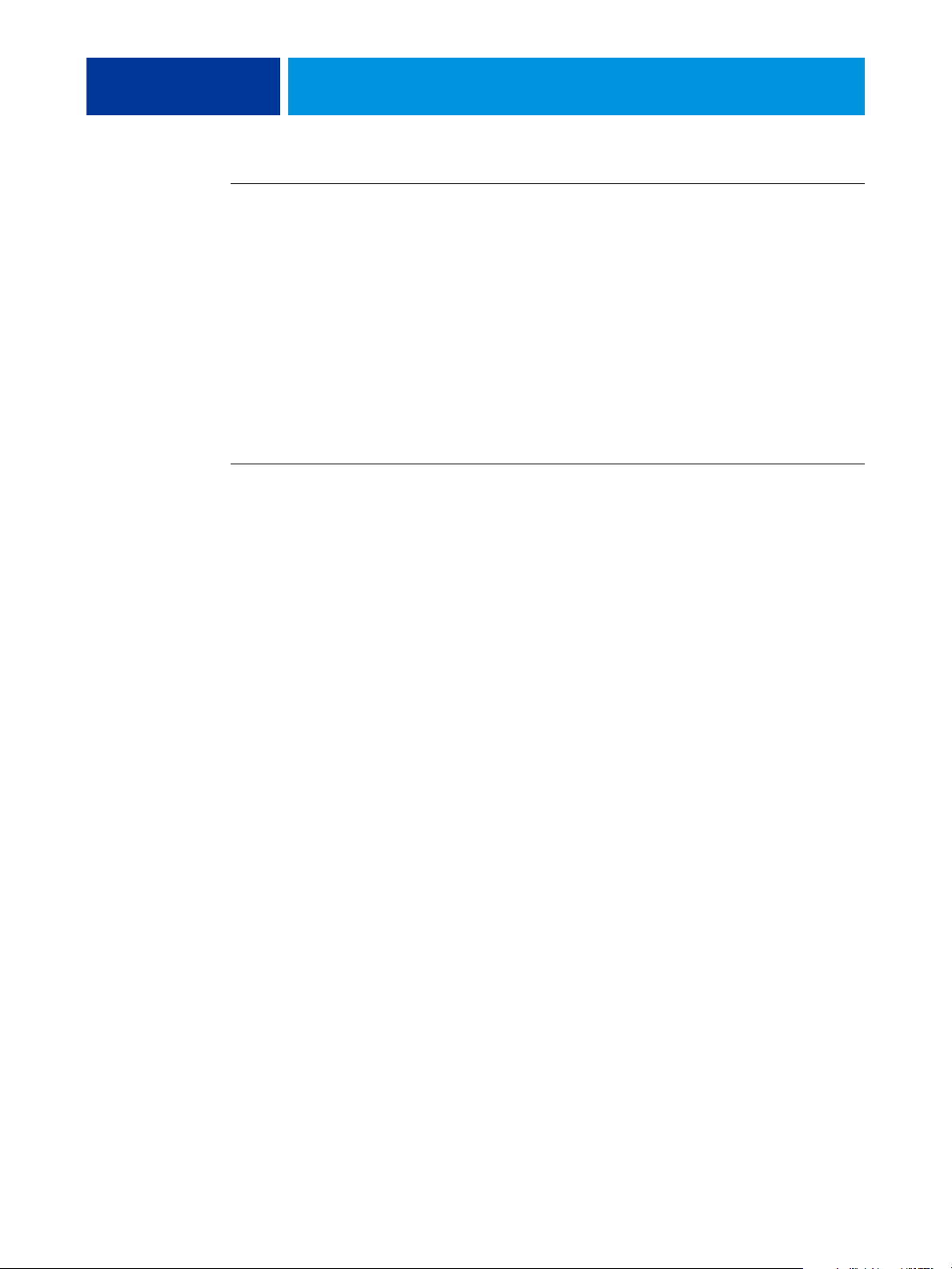
ADMINISTRAÇÃO DO SERVIDOR FIERY 42
PARA RECUPERAR UM LIVRO DE ENDEREÇOS DO EX8002
1 Inicie o aplicativo de e-mail.
2 Abra uma nova janela de mensagens.
3 Digite o endereço de e-mail do EX8002 na linha Para.
4 Digite o comando e o nome do endereço na linha Assunto.
Por exemplo, para recuperar o livro de endereços do usuário, digite “#GetAddressBook User”.
5 Envie a mensagem.
A mensagem de resposta inclui os endereços do livro de endereços especificado.
6 Copie os endereços como um arquivo de texto ou salve a mensagem para fins de registro.
PARA RESTAURAR UM LIVRO DE ENDEREÇOS NO EX8002
1 Inicie o aplicativo de e-mail.
2 Abra uma nova janela de mensagens.
3 Digite o endereço de e-mail do EX8002 na linha Para.
4 Digite o comando e o nome do livro de endereços na linha Assunto.
Por exemplo, para recuperar o livro de endereços do usuário, digite “#GetAddressTo User”.
5 Copie o endereço para o corpo do e-mail com cada endereço em uma linha separada.
É possível incluir apelidos. Entretanto, quando um apelido ou um endereço ocuparem mais
de uma linha, edite-os para que caibam em uma linha.
6 Envie a mensagem.
7 Na mensagem de e-mail de resposta, confirme se os endereços foram restaurados
corretamente.
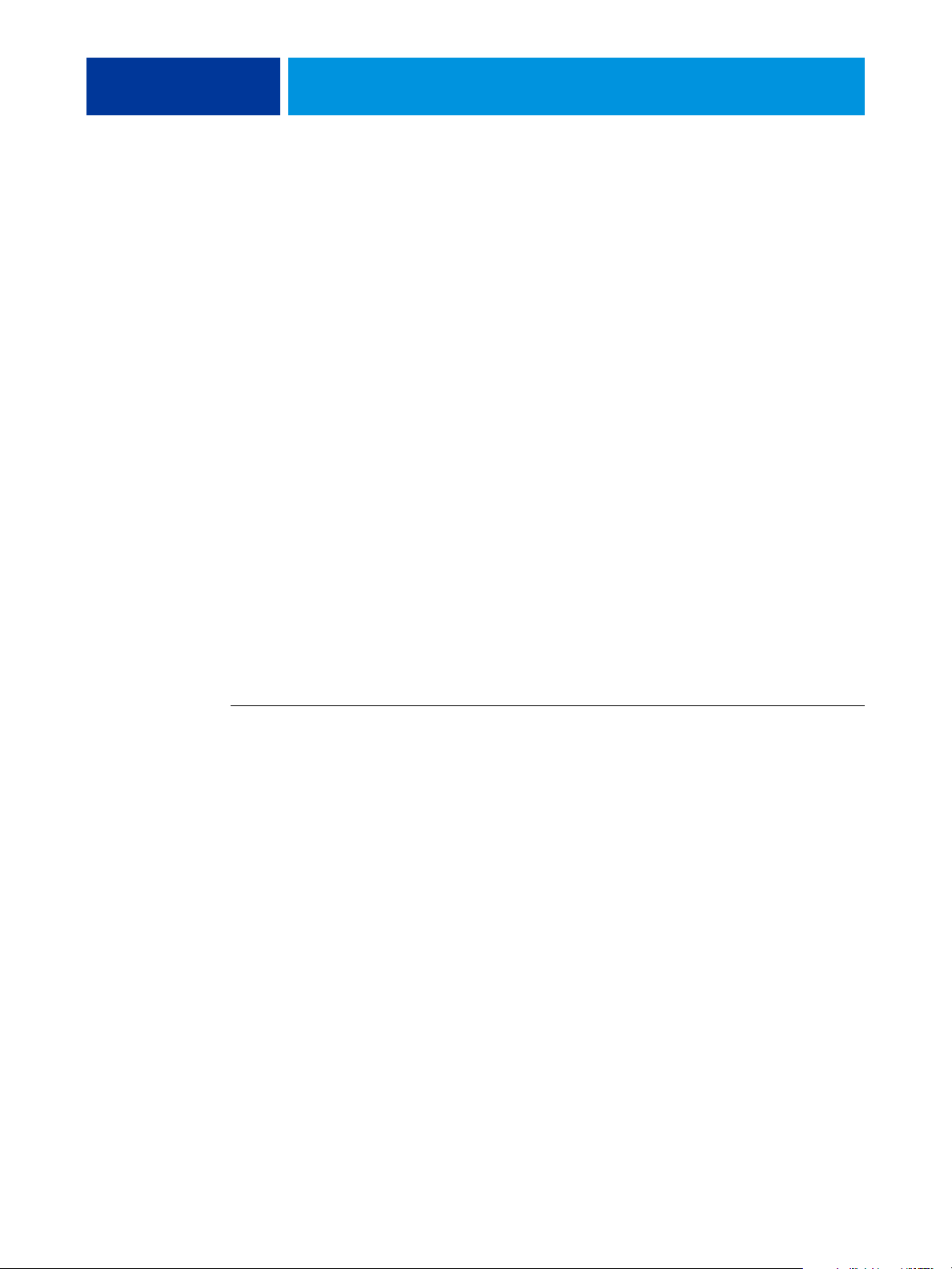
ADMINISTRAÇÃO DO SERVIDOR FIERY 43
Caminho de pesquisa VDP
Em Configure > PDL > VDP, utilize as seguintes informações para definir o caminho
de pesquisa de arquivos para objetos VDP.
Definição de caminhos de pesquisa globais comuns
Um caminho de pesquisa de arquivos especifica onde os recursos comuns de VDP (por
exemplo, imagens e fontes PostScript) serão armazenados em um computador de rede ou
no EX8002. O EX8002 pesquisa caminhos predefinidos até encontrar os recursos necessários.
Se o recurso não for encontrado, a tarefa falhará. Informe os usuários sobre os caminhos que
especificar para que as tarefas deles possam acessar os recursos.
O EX8002 pesquisa caminhos para recursos VDP na seguinte ordem:
• O caminho que o usuário especifica na tarefa
Consulte “Permissão aos usuários para definir um caminho de pesquisa para uma única
tarefa” na página 44.
• Os caminhos que você definir em Configure para os objetos globais comuns
• O caminho que o aplicativo especificar para recursos VPS ou PPML ao gerar o fluxo de dados
Para qualquer um desses caminhos, o EX8002 pesquisa a pasta e, em seguida, as subpastas
dentro daquela pasta. Depois que o EX8002 localizar o primeiro recurso, ele tentará localizar
o segundo recurso na mesma pasta. Se o segundo recurso não for encontrado na mesma pasta,
o EX8002 pesquisará de acordo com a ordem original.
PARA ESPECIFICAR UM CAMINHO GLOBAL PARA OBJETOS VDP COMUNS
1 Inicie o Configure de uma das seguintes maneiras:
• Em um navegador da Web, digite o endereço IP do EX8002, clique na guia Configurar
e em Iniciar Configure.
• Na Command WorkStation, Windows Edition, escolha Servidor > Configurar.
2 Escolha Configure > PDL > VDP.
3 Clique em Adicionar.
4 Na janela exibida, digite o nome do caminho ou clique em Procurar para localizar o caminho.
Se digitar o nome do caminho, use o formato de uma unidade mapeada (por exemplo,
Z:\pasta) ou UNC (por exemplo, \\nome do computador\pasta).
5 Se o caminho estiver localizado em um computador que exige autenticação, selecione
Autenticação do servidor remoto e insira o nome de usuário e a senha apropriados.
6 Clique em OK.
7 Para adicionar mais caminhos, clique em Adicionar e repita essas etapas.
8 Clique em Apply (Aplicar).

ADMINISTRAÇÃO DO SERVIDOR FIERY 44
Permissão aos usuários para definir um caminho de pesquisa para uma única tarefa
Um usuário pode inserir um único caminho de pesquisa ao enviar a tarefa de um driver de
impressora Windows ou quando alguém, posteriormente, substituir a tarefa para incluir um
caminho de pesquisa. O caminho deverá ter menos de 256 caracteres e estar no formato de
uma unidade mapeada (por exemplo, Z:\pasta) ou UNC (por exemplo, \\nome do
computador\pasta).
Para utilizar uma unidade mapeada, ela deverá ser reconhecida pelo EX8002. Por exemplo,
se o usuário especificar um caminho no computador do usuário (por exemplo, C:\Meus
documentos\VDP), o EX8002 assumirá que é a unidade C:\ no EX8002. Em outro exemplo,
se “Z:” for uma unidade de rede que os usuários acessam em suas redes, o EX8002 não saberá
o local ao qual “Z:” se refere. Portanto, você deve mapear uma unidade, de modo que o
EX8002 reconheça também o local em que os recursos estão armazenados.
O procedimento a seguir supõe que você utilize a Interface do controlador avançado do Fiery.
Se você não tiver a Interface do controlador avançado do Fiery, mas o seu EX8002 suportar a
Área de trabalho remota, conecte ao EX8002 com a Área de trabalho remota e utilize o
procedimento a seguir.
PARA MAPEAR UMA UNIDADE PARA UMA LETRA RECONHECIDA PELO EX8002
1 Na janela do Windows Explorer, escolha Ferramentas > Mapear unidade de rede.
2 No menu Unidade, escolha uma letra que ainda não esteja mapeada.
3 No campo do caminho, digite a UNC do computador de rede que contém os recursos
compartilhados ou clique em Procurar para localizar o computador na rede.
4 Clique em Concluir.
5 Se for solicitado a inserir uma senha de rede, digite Administrador no campo Conectar como,
digite a senha no campo Senha e clique em OK.
6 Peça que o usuário utilize a letra da unidade do caminho de pesquisa VDP ao enviar a tarefa
para o EX8002.

ADMINISTRAÇÃO DO SERVIDOR FIERY 45
Impressão da Página de configuração
A Página de configuração lista as configurações em vigor na configuração atual. Depois de
executar a configuração, imprima uma Página de configuração para confirmar as suas
configurações. Coloque a Página de configuração atual próxima ao EX8002 para obter uma
referência rápida. Os usuários precisam das informações dessa página, como as configurações
padrão de impressora atuais.
PARA IMPRIMIR A PÁGINA DE CONFIGURAÇÃO DA COMMAND WORKSTATION
1 Na Command WorkStation, escolha Imprimir páginas a partir do menu Servidor.
2 Clique em Configuração.
3 Clique em Imprimir.
Manutenção do desempenho ideal do EX8002
O EX8002 não requer manutenção. Além das necessidades rotineiras de serviço e manutenção
da impressora digital e do reabastecimento de itens consumíveis, você pode melhorar o
desempenho geral do sistema da seguinte forma:
• Aproveite ao máximo as conexões de rede.
Publique apenas as conexões que serão utilizadas. O EX8002 verifica constantemente todas as
conexões publicadas, mesmo se elas estiverem inativas.
Revise as conexões publicadas imprimindo uma Página de configuração. Elimine as conexões
que não estão sendo utilizadas. É fácil restabelecê-las quando necessário.
• Deixe as tarefas menos urgentes para horários em que haja menos tráfego na rede ou
impressão.
Tarefas repetitivas de impressão ou tarefas que não são urgentes podem ser impressas para a fila
Em espera. Em horários de tráfego de menor intensidade, o administrador ou usuário das
ferramentas de gerenciamento de tarefas com privilégios de Operador pode mover (ou copiar)
todas as tarefas da fila Em espera para a fila Impressão para serem impressas.
• Reduza a comunicação de rede desnecessária.
Muitos usuários que executam utilitários do Fiery, especialmente com freqüentes atualizações,
podem ter um efeito significativo no desempenho do EX8002.

ADMINISTRAÇÃO DO SERVIDOR FIERY 46
• Verifique se há espaço em disco adequado no EX8002.
Revise periodicamente a lista de tarefas na fila Em espera, bem como o número de tarefas que
estão sendo retidas na fila Impressos.
Um administrador pode imprimir ou excluir tarefas que estejam na fila Impressos e
Em espera. Considere a possibilidade de imprimir ou descarregar as tarefas inativas.
Se geralmente há pouco espaço em disco no EX8002, você pode desativar a fila Impressos
(em Configuração do servidor) e optar por não publicar a fila Em espera (em Configuração
da impressora).
Para mover ou remover tarefas em fila, utilize as ferramentas de gerenciamento de tarefas.
Quando você libera espaço em disco removendo tarefas inativas, novas tarefas são colocadas
em spool e impressas mais rapidamente.
Desligamento, reinicialização e reinício do EX8002
Geralmente, você pode deixar o EX8002 e a impressora digital em execução o tempo todo.
Esta seção descreve como desligar, reinicializar e reiniciar o EX8002 quando necessário.
Desligamento do EX8002
Quando precisar desligar o EX8002, as fontes descarregadas no EX8002 não são excluídas.
As tarefas nas filas Em espera e Impressão e as tarefas que foram processadas, mas não
impressas, não são excluídas e estarão disponíveis para impressão quando o EX8002 for ligado
mais tarde.
PARA DESLIGAR O EX8002
1 Verifique se o EX8002 não está recebendo, processando ou imprimindo algum arquivo.
Se necessário, aguarde até que a Command WorkStation não mostre nenhuma tarefa de
processamento ou impressão na janela Tarefas ativas ou que a FieryBar exiba o status Ocioso
nas áreas Processando em RIP e Imprimindo. Se o sistema acabou de efetuar um
processamento, aguarde pelo menos cinco segundos depois de o sistema atingir o status
Ocioso antes de começar o procedimento de desligamento.
2 Na Interface do controlador avançado do Fiery, feche todos os aplicativos abertos exceto
aFieryBar.
3 No menu Iniciar do Windows, escolha Desligar.
4 Selecione Desligar e clique em OK.

ADMINISTRAÇÃO DO SERVIDOR FIERY 47
Reinicialização ou reinício do EX8002
Reiniciar o EX8002 redefine o software do sistema do EX8002, mas não reinicializa todo
o sistema. O acesso da rede ao EX8002 é interrompido temporariamente e todas as tarefas
atualmente em processamento são eliminadas.
Se utilizar uma unidade USB portátil, retire-a antes de reiniciar o sistema. Caso contrário,
o EX8002 não será reiniciado.
PARA REINICIALIZAR o EX8002
1 Verifique se o EX8002 não está recebendo, processando ou imprimindo algum arquivo.
Se necessário, aguarde até que a Command WorkStation não mostre nenhuma tarefa de
processamento ou impressão na janela Tarefas ativas ou que a FieryBar exiba o status
Ocioso nas áreas Processando em RIP e Imprimindo.
2 Feche todos os aplicativos abertos, exceto a FieryBar.
3 Clique em Iniciar na barra de tarefas do Windows e escolha Desligar.
4 Selecione Reiniciar e clique em OK.
Aguarde a reinicialização do sistema.
5 Na caixa de diálogo Logon no Windows, digite Administrador no campo Nome do usuário,
digite a senha e pressione Enter.
A senha diferencia maiúsculas e minúsculas e deve ser digitada com exatidão.
6 Aguarde que a FieryBar apareça no monitor e atinja o status Ocioso.
O EX8002 leva aproximadamente três minutos para ligar e atingir o status Ocioso.
PARA REINICIAR O EX8002
1 Verifique se o EX8002 não está recebendo, processando ou imprimindo algum arquivo.
Se necessário, aguarde até que a Command WorkStation não mostre nenhuma tarefa de
processamento ou impressão na janela Tarefas ativas e que a FieryBar exiba o status Ocioso
nas áreas Processando em RIP e Imprimindo.
2 Feche todos os aplicativos abertos, exceto a FieryBar.
3 Clique com o botão direito do mouse em FieryBar e escolha Reiniciar Fiery a partir do
menu exibido.
4 Clique em OK quando a mensagem de confirmação for exibida.
Aguarde o software do servidor do EX8002 desligar e reiniciar. Pode ser necessário aguardar
1 minuto ou mais pelo reinício do software do servidor. A FieryBar exibe o status Exited
(Saiu) enquanto o software do servidor está sendo reiniciado.

SOLUÇÃO DE PROBLEMAS 48
SOLUÇÃO DE PROBLEMAS
Este capítulo fornece dicas para solução de problemas.
Solução de problemas do EX8002
Os diagnóstico de inicialização são descritos na documentação para os técnicos de
manutenção. Entre em contato com a assistência técnica se receber mensagens de erro
de inicialização na Command WorkStation ou se o EX8002 não atingir o estado Ocioso.
Mensagens de erro de tempo de execução
Para obter as mensagens de erro relativas ao cancelamento de tarefas e à impressão, incluindo
a mensagem Disco cheio e alertas para carregar mídia, consulte a Ajuda da Command
WorkStation.
É possível ativar relatórios de erro PostScript como uma opção de impressão a partir de
aplicativos Mac OS.
Impressora não encontrada
A maioria das falhas para localizar uma impressora na rede é devida à falta ou conflito nas
configurações de nome ou endereço para o EX8002. Você precisa inserir nomes em locais
específicos. Os nomes obrigatórios são:
• Nome do host TCP/IP (também conhecido como o nome DNS), definido pela
organização.
Insira o nome do host como o Nome do servidor em Configuração do EX8002.
• Nome da impressora remota (máquina interna). Utilize um dos seguintes:
print
hold
direct
OTA: Se você alterar o nome DNS (nome do host TCP/IP) do EX8002, será necessário
N
reconfigurar um dos utilitários em cada computador.

SOLUÇÃO DE PROBLEMAS 49
Para obter o nome adequado, consulte a tabela a seguir.
Neste local Para este item Redes TCP/IP Consulte
Configuração do servidor nome do servidor O administrador define o
nome
Arquivo host do Windows nome de host nome DNS
(nome do host TCP/IP)
Configuração do Windows
para TCP/IP
UNIX /etc/arquivo
printcap (BSD)
Solaris nome da fila lpadmin impressão, em espera ou
Caixa de diálogo Adicionar
novo servidor ao configurar
um utilitário
nome do host lpd nome DNS
(nome do host TCP/IP)
nome da impressora na
máquina host lpd
linha rp impressão, em espera ou
novo dispositivo XXXXX Utilitários
nome do servidor nome DNS
impressão, em espera ou
direta
direta
direta
(nome do host TCP/IP)
Ajuda do
Configure
página 9
página 9
página 13
Não é possível conectar ao EX8002 com os utilitários
Se os usuários não conseguem se conectar ao EX8002, verifique o seguinte:
Configuração do EX8002: O protocolo de rede apropriado deve estar ativado, com os
parâmetros corretos (por exemplo, para TCP/IP, o endereço IP) e você deve publicar a fila
Impressão ou a fila Em espera.
Você pode verificar estas configurações rapidamente imprimindo uma Página de configuração.
No computador cliente: Os protocolos de rede adequados devem ser carregados.

SOLUÇÃO DE PROBLEMAS 50
Não é possível conectar ao EX8002 com a Command WorkStation
Se houver um problema durante a conexão ao EX8002, uma mensagem de erro será exibida.
O problema pode ocorrer quando:
• O EX8002 é ligado pela primeira vez.
• O EX8002 é reiniciado.
• Você alterou as configurações que afetam o endereço do servidor e não reconfigurou a
conexão ao servidor.
Se enfrentar esse problema, tente as soluções a seguir, nesta ordem:
• Um computador remoto executando os utilitários ou o WebTools pode estar interferindo,
ao obter informações de status. Se possível, feche o aplicativo remoto e tente se conectar
novamente.
• Reinicie o software da Command WorkStation e tente se conectar novamente.
• Reinicie o EX8002.

ÍNDICE
ÍNDICE 51
1000BaseT 21
100BaseTX 21
10BaseT 21
A
Active Directory 12
administrador
funções 28
instalação do servidor 10
privilégios 16
senha 29
Ajustar à página, opção 24
alteração
administrador, senha 29
nome de host ou nome de DNS 48
AppleTalk
redes, sobre configuração 12
suporte 9
Ativar substituição com Courier, opção 24
atualização do sistema 30, 31, 33, 35, 36
atualizações do sistema 31
ativação de um servidor proxy 34
cuidados 30
programação 33
recurso Verificar agora 31, 35
verificação das atualizações do produto 31
C
cabo de par trançado 21
Command WorkStation
configuração 22
página de configuração 45
problemas na conexão ao servidor 50
conector Ethernet 21
conexão Direta
descrição 17
requerida para descarregar fontes 18
conexão do cabo de rede 20
configuração
a partir de um computador de rede 22
funções administrativas 28
configuração de um servidor proxy, atualizações
do sistema 34
configuração do cliente
visão geral 10
WebTools 27
configuração do servidor 21
Configure (WebTool) 18
Converter tamanhos de papel, opção 24
Courier (fonte), substituição por 24
D
descarregamento de fontes, requisito da conexão
Direta 18
desempenho do servidor, manutenção 45
desempenho do servidor, melhora 45
Divisão de tarefa 26
DNS (Domain Name Server)
implicações da alteração 48
lista de nomes de servidor 12
Documentos, WebTool 18
Downloads, WebTool 18
E
erro de PostScript 25
espaço em disco 46
F
ferramentas de gerenciamento de tarefas, exclusão
de tarefas 37
fila Em espera, descrição 17
fila Impressão, descrição 17
fila Impressos 17
filas, limpeza de todas as tarefas 37
folha de rosto, impressão no final do tarefa 25
fontes, substituição 24
I
impressão
conexões 17
folha de rosto para cada tarefa 25
reimpressão de tarefas impressas
anteriormente 17
impressão no Windows, questões sobre
domínio 12
impressão USB 39
impressora
falha na conexão 48
não encontrada 48
não no Chooser 48
Imprimir até erro PS, opção 25
Imprimir folha de rosto, opção 25

ÍNDICE 52
Imprimir mestre, opção 25
instalação do servidor na rede 10
Internet, acesso ao servidor com o WebTools 18
L
Limpar servidor, comando 37
LPR (TCP/IP), UNIX 13
M
mensagens de erro
erro de PostScript na lista de folhas de
rosto 25
tempo de execução 48
mestre do FreeForm 25
N
navegador de Internet com suporte para Java 27
níveis de acesso, configuração 14
nome do dispositivo 49
nome do host, registro na rede 12, 48
nomeação do servidor 48
O
opções de configuração da produtividade 26
Ordem das páginas, opção 25
P
página de configuração
impressão 45
solução de problemas de conexão 49
Página inicial, WebTool 18
PDF, arquivos, substituição de fontes 24
protocolos
rede 9
Consulte também AppleTalk, TCP/IP
publicação de conexões, visão geral 17
R
rede
protocolos suportados 9
resumo da instalação 10, 11
TCP/IP 11
Registro de tarefas, limpeza de todas as tarefas 37
reimpressão de tarefas 17
RJ-45, conector 21
S
senha do Operador, privilégios 16
senhas
administrador, alteração 29
configuração 15
privilégios do administrador 16
privilégios do operador 16
servidor
manutenção e melhora do desempenho 45
vista posterior mostrando os conectores 20
servidor proxy 34
software do sistema
atualização 30, 31, 33, 34, 35, 36
software do sistema, atualização 30
solução de problemas
falha na conexão à impressora 48
impressora não encontrada em redes TCP/
IP 48
impressora não encontrada na lista de seleção
de utilitários 49
problemas na conexão à Command
Work St atio n 50
T
tamanho de papel utilizado por padrão 26
Tamanhos de papel padrão, opção 26
Tarefas em lotes 26
TCP/IP
com estações de trabalho UNIX 13
nome de host 48
terminologia, geral 7
U
UNIX
arquivo printcap 49
em rede TCP/IP 13
nome da impressora remota 49
Usar PDF XObjects, opção 26
utilização da verificação de atualizações do
produto 36
utilização das atualizações do sistema 31
V
verificação das atualizações do produto 36
Verificar agora, recurso das atualizações do
sistema 31, 35
W
WebTools
Configure 18
Documentos 18
Downloads 18
Página inicial 18
